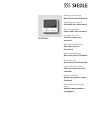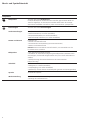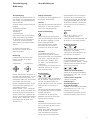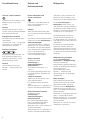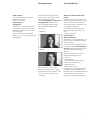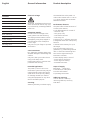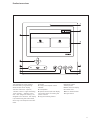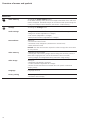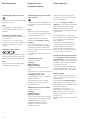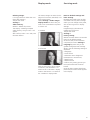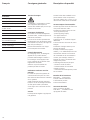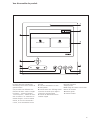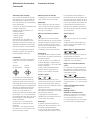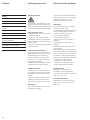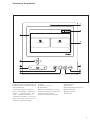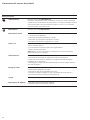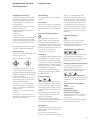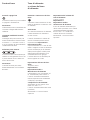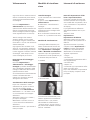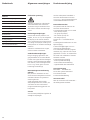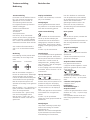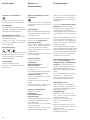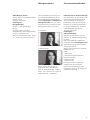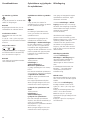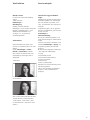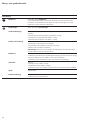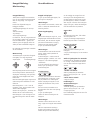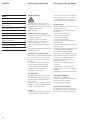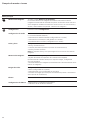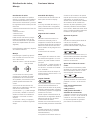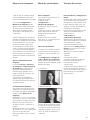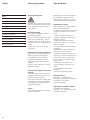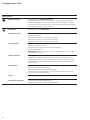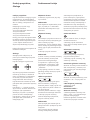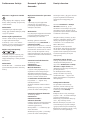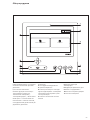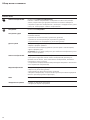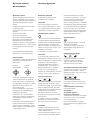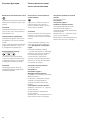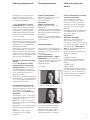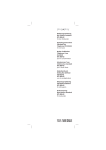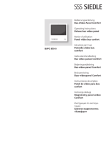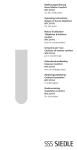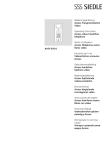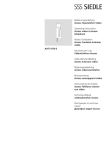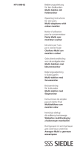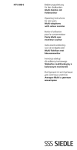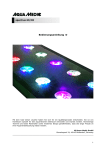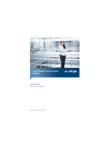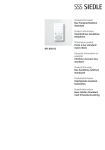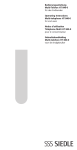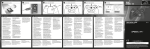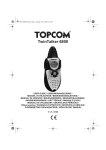Download Bedienungsanleitung Bus-Video-Panel Standard Operating
Transcript
Bedienungsanleitung Bus-Video-Panel Standard Operating Instructions Standard bus video panel Notice d’utilisation Panel vidéo bus standard BVPS 850-0 Istruzioni per l’uso Pannello video bus standard Gebruikershandleiding Bus video paneel standaard Betjeningsvejledning Bus-video-panel Standard Bruksanvisning Buss-videopanel Standard Instrucciones de empleo Panel de video para bus estándar Instrukcja obsługi Magistralny panel wideo Standard Инструкция по эксплуатации Шинная видеопанель «Стандарт» Deutsch Inhalt Allgemeine Hinweise 2 Produktbeschreibung 2 Produktübersicht 3 Menü- und Symbolübersicht 4 Tastenbelegung 5 Bedienung 5 Grundfunktionen 5 Rufton und Ruftonlautstärke 6 Bildspeicher 6 Anzeigemodus 7 Servicearbeiten 7 Allgemeine Hinweise Produktbeschreibung Elektrische Spannung Das Bus-Video-Panel Standard ist eine Video-Innenstation mit einem 17,8 cm (7") großen Farbdisplay und komfortabler Freisprechfunktion. Einbau, Montage und Service arbeiten elektrischer Geräte dürfen ausschließlich durch eine ElektroFachkraft erfolgen. Bedienhinweise Um Schäden am Panel zu ver meiden, beachten Sie bitte: Das Display und die Tasten können durch scharfkantige oder spitze Gegenstände wie etwa Kugel schreiber oder Schlüssel beschädigt werden! Verwenden Sie ausschließlich Ihre Finger, um die Tasten zu bedienen. Pflegehinweise Trockene Reinigung, aggressive Reiniger und Scheuermittel können die Oberfläche beschädigen! Reinigen Sie Ihr Innengerät nur mit einem weichen, leicht angefeuch teten Tuch. Achten Sie darauf, dass keine Feuchtigkeit in das Gehäuse ein dringt. Bestimmungsgemäße Verwendung Das Panel ist Teil eines Türkommuni kationssystems und ist ausschließlich innerhalb dieses Systems zu ver wenden. Siedle übernimmt keinerlei Haftung für Schäden, die aus einer nicht bestimmungsgemäßen Verwendung des Panels resultieren. Service Für die Gewährleistung gelten die gesetzlichen Bestimmungen. 2 Leistungsmerkmale Das Panel bietet alle Funktionen einer Video-Innenstation: • Rufunterscheidung für insgesamt - zwei Türrufe, - vier Gruppenrufe, - einen Internruf und - einen Etagenruf • Auswahl aus 11 verschiedenen Ruftönen • Integrierte Mithör- und Mitseh sperre • Interner Bildspeicher für bis zu 50 Bilder • Bis zu 8 Funktionen pro grammierbar, z. B. Aufbau von Interngesprächen oder Steuer- und Schaltfunktionen wie Licht schalten oder Türmatik aktivieren • Statusanzeige (LED) bei - aktiver Sprechverbindung - aktiver Ruftonabschaltung - eingeschalteter Türmatik Lieferumfang BVPS 850‑… bestehend aus: •Bus-Video-Panel Standard •Produktinformation •Bedienungsanleitung Tischzubehör Mit dem Tischzubehör ZTVP 850‑… ist das Panel als Tischgerät ein setzbar. Produktübersicht Bildspeicher Das Bus-Video-Panel Standard zeichnet sich durch ein großflächiges Farbdisplay aus. Fünf Tasten belegen die Grund funktionen „Sprechen“/„Lautstärke regeln“, „Licht schalten“, „Türöffnen“, „Monitor einschalten“ und „Rufton abschalten“. Mit der sechsten Taste, dem 5‑WegeSteuerkreuz, bedienen Sie das Display. Einstellungen 1Display 25-Wege-Steuerkreuz 3Lautsprecher 4Sprechtaste mit LED-Anzeige und Tastenwippe zum Einstellen der Gesprächslautstärke 5Ruftonabschalttaste 6Monitortaste 7Mikrofon 8Anzeige von Uhrzeit und Datum 9Inhaltsbereich 10Türöffnertaste 11Lichttaste 3 Menü- und Symbolübersicht Hauptmenü 4 Bildspeicher Aufrufen des Menüs Bildspeicher Im Menü Bildspeicher wird Ihnen eine Liste aller gespeicherten Bilder zu Türrufen angezeigt. Sie können die einzelnen Bilder über das 5-WegeSteuerkreuz auswählen und öffnen; siehe auch Abschnitt „Bildspeicher“. Einstellungen Aufrufen des Menüs Einstellungen Audioeinstellungen •Ruftonauswahl für die verschiedenen Rufarten (11 verschiedene Ruftöne) •Ruftonlautstärke (in 5 Stufen einstellbar) •Gesprächslautstärke (in 5 Stufen einstellbar) •Mikrofonempfindlichkeit (in 3 Stufen einstellbar) Datum und Uhrzeit Einstellen von: •Uhrzeit und Uhrzeitformat •Automatischer Zeitumstellung (Sommer-/Winterzeit) •Datum und Datumsformat Hinweis: Datum und Uhrzeit sind erforderlich, um neue Bilder mit der korrekten Zeit zu versehen. Bildspeicher •Alle gespeicherten Bilder löschen •Einstellen der Aufnahmeverzögerung des Bildspeichers (Zeitdauer nach dem Klingeln, bis das Bild aufgenommen wird; von 0 bis 9 Sekunden ein stellbar) •Bildspeicherung (aktivieren/deaktivieren der automatischen Bildspeicherung) Videobild Einstellen von: •Helligkeit (in 9 Stufen einstellbar) •Farbsättigung (in 9 Stufen einstellbar) •Bildformat, das bei aktiven Türruf/Gespräch genutzt wird (Anzeigemodus) Sprache Auswahl der Sprache Werkseinstellung •Rücksetzen auf Werkseinstellungen •Anzeige der Softwareversion Tastenbelegung, Bedienung Grundfunktionen Tastenbelegung Die Tasten des Telefons können z. B. zum Aufbau von Interngesprächen oder Schalt- und Steuerfunktionen genutzt werden. Folgende Tasten sind dafür doppelt belegbar: •Ruftonabschalttaste •Monitortaste •Lichttaste •Türöffnertaste Eine Funktion, die auf der zweiten Ebene einer Taste programmiert ist, aktivieren Sie per Doppelklick – indem Sie die entsprechende Taste zweimal kurz hintereinander drücken. Display einschalten •Drücken Sie die Eingabetaste, um das Display einzuschalten. Für weitere Informationen wenden Sie sich bitte an Ihren Elektroinstallateur. Bedienung Die Bedienung des Panels funk tioniert mit Hilfe des 5-WegeSteuerkreuzes. Steuertasten Eingabetaste Mit den Steuertasten navigieren Sie innerhalb der Menüebenen. Je nach Anzeige des Displays können die Steuertasten dabei mit unterschiedli chen Funktionen belegt sein. Mit der Eingabetaste öffnen Sie ein Untermenü oder bestätigen eine ausgewählte Funktion. Mit den Tasten ∨ und ∧ navigieren Sie in Listen, ändern Sie Werte oder wechseln Sie den Anzeigemodus. Durch Drücken von < gelangen Sie zurück in ein übergeordnetes Menü. Mit der Taste > öffnen Sie z. B. ein Untermenü oder wechseln zum nächsten Feld. Hinweis Ohne Benutzeraktivität wechselt das Panel nach 15 Sekunden automa tisch in den Stand-by-Betrieb. Gedrückthalten der Sprechtaste (in der Mitte) die Sprechrichtung von der Wohnungsstation zur Türstation erzwungen werden. Sobald Sie die Taste wieder loslassen, schaltet die Sprechrichtung von der Türstation zum Panel. Tür öffnen Kameraaufschaltung Durch Drücken der Monitortaste wird am Farbdisplay das Kamerabild der Türstation angezeigt, von der zuletzt geklingelt wurde. Diese Funktion ist nur möglich, wenn kein Gespräch besteht. •Drücken Sie die Monitortaste. Hinweise •Das Kamerabild wird für 45 Sekunden angezeigt. Danach wechselt das Panel zum Hauptmenü. •Mit Taste ∨ wechseln Sie zum Anzeigemodus „Vollbild“ bzw. mit Taste ∧ zum Anzeigemodus „Standard“. •Um vorzeitig zum Hauptmenü zu wechseln, drücken Sie die Taste < oder die Monitortaste. Ruf annehmen Sobald ein Besucher die Ruftaste an der Tür betätigt, klingelt das Panel und die Sprechtaste blinkt. Das Display schaltet sich ein und das Bild des Besuchers ist im Display zu sehen. Sie können das Gespräch innerhalb von 45 Sekunden nach dem letzten Klingeln annehmen. •Drücken Sie die Sprechtaste. Während eines aktiven Gesprächs leuchtet die Sprechtaste. Um die Tür zu öffnen, von der zuletzt geklingelt wurde: •Drücken Sie die Türöffnertaste. Die Tür wird für 3 Sekunden geöffnet. Gespräch beenden Während eines aktiven Gesprächs leuchtet die Sprechtaste. •Drücken Sie die Sprechtaste, um das Gespräch zu beenden. Gesprächslautstärke einstellen Die Gesprächslautstärke kann in 5 Stufen eingestellt werden – sowohl während eines Gesprächs als auch ohne aktives Gespräch. 1Während eines Gesprächs: Stellen Sie die Gesprächslautstärke durch Drücken von + bzw. – an der Sprechtaste ein. 2Ohne aktives Gespräch: •Öffnen Sie Menü Einstellungen > Audioeinstellungen > Gesprächslautstärke. •Stellen Sie die Gesprächslautstärke durch Drücken von ∨ bzw. ∧ am 5-Wege-Steuerkreuz ein. Die eingestellte Lautstärke wird für künftige Gespräche übernommen. Hinweis Das Panel überträgt Sprache immer nur in eine Richtung und schaltet automatisch um. Wenn durch starke Nebengeräusche an der Türstation die automati sche Umschaltung nicht funkti oniert, kann durch Drücken und 5 Grundfunktionen Rufton und Ruftonlautstärke Bildspeicher Licht ein- und ausschalten Rufton abschalten und wieder einschalten Jedes Mal, wenn ein Besucher die Ruftaste an der Tür betätigt, wird automatisch ein Bild aufgenommen. •Drücken Sie die Ruftonabschalt taste, um alle Ruftöne ab- und wieder anzuschalten. Im Menü Einstellungen > Bildspeicher stellen Sie ein, wie viele Sekunden nach dem Betätigen der Ruftaste das Bild aufgenommen werden soll (Aufnahmeverzögerung einstellbar von 0–9 Sekunden). •Drücken Sie die Lichttaste, um die Beleuchtung ein- oder auszu schalten. Hinweis Die Beleuchtung wird nur ange schaltet, wenn Ihr Elektroinstallateur diese angeschlossen hat. Anzeigemodus wechseln Das Türbild kann als Vollbild ange zeigt werden. •Drücken Sie ∨ bzw. ∧ am 5-WegeSteuerkreuz, um zwischen den Anzeigemodi zu wechseln. Türstation anwählen •Drücken Sie die Sprechtaste, um eine Sprechverbindung zu der Türstation aufzubauen, von der zuletzt geklingelt wurde. Hinweis Jede Funktion kann mit der BPS 650-… deaktiviert/aktiviert werden. Hinweis Wenn die Ruftonabschaltung akti viert ist, leuchtet die Ruftonabschalt taste rot. Den Rufton und die Ruftonlautstärke stellen Sie ein unter Einstellungen > Audioeinstellungen. Sie können zwischen 11 Ruftönen wählen und z. B. für die Klingel an der Haustür oder der Wohnungstür einen anderen Rufton wählen als für Intern- oder Gruppenrufe. Die Ruftonlautstärke kann in 5 Stufen eingestellt werden. Rufton einstellen 1Öffnen Sie Menü Einstellungen > Audioeinstellungen > Ruftonmelodie und wählen Sie die Rufart, z. B. Türruf 1. Der aktuell eingestellte Rufton wird im Display markiert dargestellt und abgespielt. 2Rufton einstellen: Wählen Sie mit den Tasten ∨ und ∧ einen anderen Rufton. Der gewählte Rufton wird abge spielt. 3Durch Drücken von < gelangen Sie zurück in das übergeordnete Menü. Ruftonlautstärke einstellen 1Öffnen Sie Menü Einstellungen > Audioeinstellungen > Ruftonlautstärke. Der zuletzt ausgewählte Rufton wird in der aktuell eingestellten Ruftonlautstärke abgespielt. 2Mit den Tasten ∨ und ∧ ändern Sie die Ruftonlautstärke. 3Durch Drücken von < gelangen Sie zurück in das übergeordnete Menü. 6 Alle Besucherbilder werden mit Uhrzeit und Datum gespeichert. Die Bilder werden als *.tif Datei mit einer Auflösung von 800 x 480 Pixel gespeichert. Es können bis maximal 50 Bilder gespeichert werden. Wenn der Speicherplatz erschöpft ist oder die maximale Anzahl der Bilder erreicht ist, wird immer das älteste Bild über schrieben. Bildspeicherung einstellen Im Menü Einstellungen > Bildspeicher > Bildspeicherung kann die automatische Bildspeicherung deaktiviert/aktiviert werden. Im Auslieferungszustand ist diese Funktion aktiv. Ist der Bildspeicher mittels BPS 650-… deaktiviert wird dieser Menüpunkt am Innengerät ausgeblendet. Bilder anzeigen Nach Aufrufen des Menüs Bild speicher wird Ihnen eine Liste aller gespeicherten Bilder angezeigt. 1Öffnen Sie Menü Bildspeicher. 2Wählen Sie durch Drücken von ∨ bzw. ∧ am 5-Wege-Steuerkreuz ein Bild aus der Liste. 3Drücken Sie die Eingabetaste oder Taste >, um das Bild zu öffnen. 4Durch Drücken von < am 5-WegeSteuerkreuz gelangen Sie zurück in die Listenansicht. 5Drücken Sie < erneut, um in das Hauptmenü zu gelangen. Bilder löschen Sie können nur den kompletten Bildspeicher löschen. 1Öffnen Sie Menü Einstellungen > Bildspeicher. 2Wählen Sie „Alle Bilder löschen“. Die Abfrage „Möchten Sie wirklich alle Bilder im Bildspeicher löschen?“ wird angezeigt. 3Um die Abfrage zu bestätigen, wählen Sie „Ja“ und drücken Sie die Eingabetaste. Anzeigemodus Servicearbeiten Das Kamerabild kann entweder im Format 4:3 (Standard) oder als Vollbild angezeigt werden. Unter Einstellungen > Videobild > Anzeigemodus stellen Sie ein, welche Vergrößerung bei einem Türruf standardmäßig genutzt werden soll. Werksreset und Grundeinstel lungen Die Rücksetzung des Panels in den Auslieferungszustand betrifft nur am Panel veränderbare Einstellungen, wie beispielsweise die Ruftöne oder die Displayeinstellungen. Die Programmierung durch den Elektroinstallateur geht nicht ver loren. 1Öffnen Sie Menü Einstellungen > Werkseinstellung. 2Drücken Sie die Eingabetaste, um das Panel auf die Werkseinstellung zurückzusetzen. Sobald der Vorgang abgeschlossen ist, wird das Menü Einstellungen > Sprache angezeigt und Sie werden durch die Grundeinstellungen geführt. 3Führen Sie der Reihe nach fol gende Einstellungen durch: • Sprache • Uhrzeitformat • Automatische Zeitumstellung (Sommerzeit-/Winterzeit) • Datumsformat • Datum und Uhrzeit Bestätigen Sie jede vorgenommene Einstellung mit der Eingabetaste. Nachdem Sie die Grundeinstellungen vorgenommen haben, wird am Display das Hauptmenü angezeigt. •Standard •Vollbild Bei einem aktiven Türruf oder Gespräch wechseln Sie mit Taste ∨ zum Anzeigemodus „Vollbild“ bzw. mit Taste ∧ zum Anzeigemodus „Standard“. 7 English Contents General information 8 Product description 8 Product overview 9 Overview of menus and symbols 10 Button assignment 11 Operation 11 Basic functions 11 Ring tone and ring tone volume 12 Video memory 12 Display mode 13 Servicing work 13 General information Product description Electrical voltage The standard bus video panel is a video indoor station with a 17.8 cm (7") colour display and convenient handsfree function. Mounting, installation and servicing work on electrical devices may only be performed by a suitably qualified electrician. Operating remarks In order to avoid damage to the panel, please note the following: The display and the buttons can be damaged by using sharp-edged or pointed objects such as ballpoint pens or keys. Only ever use your finger to operate the buttons. Care instructions Dry, aggressive cleaning agents and abrasive detergents can damage the surface! Only ever clean your indoor device using a soft damp cloth. Please ensure that no moisture ever penetrates the housing. Intended application The panel is part of a door com munication system and may only be used exclusively within this system. Siedle does not accept any liability for damage caused as a result of using the equipment for any other than its intended purpose. Servicing Statutory warranty conditions apply. 8 Performance features The panel offers all the functions of a video indoor station: • Call differentiation for a total of - Two door calls, - Four group calls, - One internal call and - One storey call • Selection of 11 different ring tones • Integrated audio and video privacy function • Internal video memory for up to 50 images • Up to 8 functions can be pro grammed, e.g. establishing internal calls or control and switching func tions such as light switching or Doormatic activation • Status display (LED) in case of - active speech connection - active ring tone muting - activated Doormatic Scope of supply BVPC 850‑… comprising: •Standard bus video panel •Product information •Operating instructions Table-top accessory Can be used as a table top unit using table-top accessory ZTVP 850‑… Product overview Video memory The standard bus video panel is characterized by its generously dimensioned colour display. The basic functions “Speech”, “Volume control”/“Light switching”, “Door release”, “Monitor activa tion” and “Ring tone muting” are assigned to five buttons. The display is operated using the sixth button, the 5-way cross-shaped control ele ment. Settings 1Display 25-way cross-shaped control element 3Loudspeaker 4Speech button with LED display and rocker switch for setting the speech volume 5Ring tone muting button 6Monitor button 7Microphone 8Date and time display 9Content area 10Door release button 11Light button 9 Overview of menus and symbols Main menu 10 Video memory Accessing the Video memory menu In the Video memory menu, a list of all images saved when door calls were made is displayed. Individual images can be selected and opened using the 5-way cross-shaped control element; See section “Video memory”. Settings Accessing the Settings menu Audio settings •Ring tone selection for different types of call (11 different ring tones) •Ring tone volume (adjustable in 5 stages) •Call volume (adjustable in 5 stages) •Microphone sensitivity (adjustable in 3 stages) Date and time Setting of: •The time and time format •Automatic time changeover (summertime / normal time) •Date and date format Remark: The date and time are required in order to assign the correct time to new pictures. Video memory •Deleting all saved images •Setting the video memory image capture delay (time until the picture is taken after ringing the bell; can be set between 0 and 9 seconds) •Saving images (activating/deactivating automatic image saving) Video image Setting of: •Brightness (adjustable in 9 stages) •Colour saturation (adjustable in 9 stages) •Picture format used with an activated door call / speech connection (display mode) Language Language selection Factory setting •Resetting to default settings •Software version display Button assignment, Operation Basic functions Button assignment The telephone buttons can be used for functions such as setting up internal calls or for switching and control functions. For this purpose, the following but tons can be double assigned: •Ring tone muting button •Monitor button •Light button •Door release button A function programmed to the second level of a button is activated by double clicking, i.e. press the relevant button twice in quick suc cession. Switching on the display •Press the Enter button to switch on the display. For more detailed information, please contact your electrical installer. Operation Operation of the panel works with the aid of the 5-way cross-shaped control element. Control buttons Enter button Use the control buttons to navigate within the menu levels. Depending on the display indication, the control buttons can be assigned different functions. Use the Enter button to open a submenu or confirm a selected function. Use the buttons ∨ and ∧ to navigate within lists, change values or change the display mode. Pressing < returns you to a higherlevel menu. Pressing > opens a sub-menu or changes to the next field. Note Without user activity, the panel changes after 15 seconds automati cally to the stand-by mode. to force switch-over of the speech direction from the apartment station to the door station by pressing and holding down the speech button in the centre. As soon as this button is released, the speech direction switches over from the door station to the panel. Camera connection Door release Pressing the monitor button at the colour display will show the camera picture from the door station which placed the last door call. This func tion is only possible if no call exists. •Press the monitor button. To open the door from which the last door call was made: •Press the door release button. The door is opened for 3 seconds. Remarks •The camera image is displayed for 45 seconds. The panel then changes to the main menu. •Use the button v to change to the display mode “Full screen” and the button ∧ to change back to the “Standard” display mode. •To return immediately to the main menu, press the button < or the monitor button. Accepting a call As soon as a visitor actuates the call button at the door, the panel rings and the speech button flashes. The display switches on and the picture of the visitor can be seen in the dis play. The call can be accepted within 45 seconds of the last ring tone. •Press the speech button. During an active call, the speech button lights up. Ending a call During an active call, the speech button lights up. •Press the speech button in order to terminate the call. Setting the call volume The call volume can be set in five steps – both during a call and also without an active call. 1During a call: The speech volume can be set by pressing + or – at the speech button. 2If there is no active call: •Open the menu Settings > Audio settings > Speech volume. •Set the speech volume by pressing the ∨ or ∧ button at the 5-way cross-shaped control element. The set volume is adopted for future calls. Note The panel only transmits speech in one direction and automatically switches over. If the automatic switchover does not work due to loud incidental noises at the door station, it is possible 11 Basic functions Ring tone and ring tone volume Video memory Switching the light on and off Switching the ring tone off and back on again Every time a visitor actuates the call button at the door, an image is taken automatically. •Press the ring tone muting button to switch all ring tones off and back on again. In the menu Settings > Video memory set the number of seconds delay before the image is taken after the call button is actuated (image capture delay adjustable from 0–9 seconds). •Press the light button to switch the lighting on or off. Note The lighting is only switched on if your electrical installer has con nected it. Changing the display mode The door image can be displayed on the full screen. •Press the ∨ or ∧ button on the 5-way cross-shaped control element to change between the display modes. Selecting a door station •Press the speech button to make a speech connection to the door sta tion from which the last call came. Note Every function can be deactivated/ activated with the BPS 650-… Note When the ring tone muting func tion is active, the ring tone muting button will light up in red. Set the ring tone and ring tone volume under Settings > Audio settings. You can select between 11 ring tones, for example using a different ring tone for the front door bell or apartment door bell than for internal or group calls. The ring tone volume can be set in 5 steps. Setting the ring tone 1Open the menu Settings > Audio settings > Ring tone melody and select the call type, e.g. door call 1. The currently set ring tone is selected in the display and played. 2Setting the ring tone: Use the buttons ∨ and ∧ to select a different ring tone. The selected ring tone is played. 3Pressing < returns you to the higher-level menu. Adjusting the ring tone volume 1Open the menu Settings > Audio settings > Ring tone volume. The last selected ring tone is played at the currently set ring tone volume. 2Use the buttons ∨ and ∧ to change the ring tone volume. 3Pressing < returns you to the higher-level menu. 12 All visitor images are stored with time and date. The images are saved in *.tif format with a resolution of 800 x 480 Pixel. In the device, up to a maximum of 50 pictures can be saved. If the storage capacity is exhausted, or when you have reached the max imum number of pictures, the oldest picture is always overwritten. Setting the save images function In the Settings > Video memory > Save images menu, the automatic saving of images can be deactivated/ activated. In the as-delivered status, this function is active. If the video memory is deactivated by means of BPS 650-…, this menu point is hidden at the indoor device. Display images After accessing the Video memory menu, you will be shown a list of all saved images. 1Open the menu Video memory. 2By pressing ∨ or ∧ at the 5-way cross-shaped control element, select a picture from the list. 3Press the Enter button or the > button to open the picture. 4By pressing < at the 5-way crossshaped control element, return to the list view. 5Press < again to return to the main menu. Deleting images It is only possible to delete the com plete video memory. 1Open the menu Settings > Video memory. 2Select “Delete all pictures”. The enquiry “Deleting complete video memory. Are you sure?” will appear. 3To confirm, select “Yes” and press the Enter button. Display mode Servicing work The camera image can either be dis played in format 4:3 (standard) or as a full screen image. Under Settings > Video image > Display mode set which size you wish to set as standard in response to a door call. Reset to default settings and basic settings Resetting the panel to the as-deliv ered status will only affect settings which you can change at the panel, such as the ring tones or display settings. Programming by the electrical installer will not be lost. 1Open the menu Settings > Factory setting. 2Press the Enter button to reset the panel to the default setting. As soon as the process has been completed, the menu Settings > Language appears and you are guided through the basic settings. 3Carry out the following settings in sequence: • Language • Time format • Automatic time changeover (summertime / normal time) • Date format • Date and time Confirm every setting process you have performed with the Enter button. Once the basic settings have been performed, the main menu appears in the display. •Standard •Full screen With an active door call or speech connection, use the button ∨ to switch to the “Full screen” display mode or the button ∧ to switch to the “Standard” display mode. 13 Français Sommaire Consignes générales 14 Description du produit 14 Vue d’ensemble du produit 15 Vue d’ensemble du menu et des icônes 16 Affectation des touches 17 Commande 17 Fonctions de base 17 Tonalité d’appel et volume de la tonalité d’appel 18 Mémoire d‘images 19 Mode d’affichage 19 Travaux d’entretien 19 Consignes générales Description du produit Tension électrique Le Panel vidéo bus standard est un poste intérieur vidéo comportant un écran couleur de 17,8 cm (7") et une fonction mains libres commode. L’installation, le montage et l’entre tien d’appareils électriques ne doivent être réalisés que par un spé cialiste en électricité. Consignes d’utilisation Pour éviter tout endommagement du Panel vidéo, veuillez respecter les indications suivantes : L’écran et les touches peuvent être endommagés par des objets à arêtes tranchantes ou pointus, des stylos et des clefs par exemple ! Utilisez exclusivement vos doigts pour manipuler les touches. Conseils d’entretien Un nettoyage à sec, un détergent agressif et un produit abrasif peuvent endommager la surface ! Pour nettoyer votre appareil inté rieur, n’utilisez qu’un chiffon doux légèrement humidifié. Veillez à ce que l’humidité ne pénètre pas dans le boîtier. Utilisation conforme aux fins prévues Le Panel fait partie du système de communication de porte et il doit être utilisé exclusivement à l’intérieur de ce système. Siedle n’assume aucune responsa bilité en cas de dommages résultant du fait que le Panel a été utilisé d’une façon non conforme aux fins prévues. Service Les dispositions légales s’appliquent à la garantie. 14 Caractéristiques fonctionnelles Le Panel apporte toutes les fonctions d’un poste intérieur vidéo : • Distinction d’appel pour, en tout - deux appels de porte, - quatre appels groupés, - un appel interne et - un appel d’étage • Sélection de 11 tonalités d’appel différentes • Secret d’écoute et secret de vision intégrés • Mémoire d’images interne pour jusqu’à 50 images • Jusqu’à 8 fonctions program mables, p. ex. établissement de com munications internes ou fonctions de commande et de commutation comme, par exemple, mettre la lumière ou activer l’ouverture auto matique des portes • Affichage d’état (LED) lorsque - la liaison vocale est active - la désactivation de la tonalité d’appel est active - l’ouverture automatique des portes est en marche Etendue de la fourniture BVPS 850‑… composé de : •Panel vidéo bus standard •Information produit •Notice d’utilisation Accessoire de table Avec l’accessoire de table ZTVP 850‑…, utilisable en tant qu’appareil de table. Vue d’ensemble du produit Mémoire d‘images Le Panel vidéo bus standard est caractérisé par un écran couleur de grande surface. Cinq touches sont affectées aux fonctions de base “Parler“/“Régler le volume“, “Mettre la lumière“, “Ouvrir la porte“, “Mettre le moni teur en marche“ et “Désactiver la tonalité d’appel“. Avec la sixième touche, la croix de commande à 5 voies, vous commandez l’écran. Réglages 1Écran 2Croix de commande à 5 voies 3Haut-parleur 4Touche Parler avec affichage à LED et touche à bascule pour régler le volume de communication 5Touche de désactivation de la tonalité d’appel 6Touche moniteur 7Microphone 8Affichage de l’heure et de la date 9Zone de contenu 10Touche gâche 11Touche lumière 15 Vue d’ensemble du menu et des icônes Menu principal 16 Mémoire d‘images Appel du menu Mémoire d’images Dans le menu Mémoire d’images, une liste de toutes les images enregistrées, qui concernent des appels de portes, s’affiche. Vous pouvez sélectionner et ouvrir les différentes images par l’intermédiaire de la croix de commande à 5 voies ; voir également section “Mémoire d’images“. Réglages Appel du menu Réglages Réglages audio •Sélection de la tonalité d’appel pour les différents types d’appel (11 tona lités d’appel différentes) •Volume de la tonalité d’appel (réglable en 5 niveaux) •Volume de communication (réglable en 5 niveaux) •Sensibilité du microphone (réglable en 3 niveaux) Date et heure Réglage : •de l’heure et le format de l’heure •du changement d’heure automatique (heure d’été / heure d’hiver) •de la date et du format de la date Remarque : La date et l’heure sont indispensables pour doter de l’heure correcte les nouvelles images. Mémoire d‘images •Supprimer toutes les images enregistrées •Réglage de la temporisation de prise de vues de la mémoire d’images (temps s’écoulant après que l’on ait sonné, jusqu’à ce que l’image soit prise ; réglable entre 0 et 9 secondes) •Enregistrement d’images (activer/désactiver l’enregistrement automatique des images) Image vidéo Réglage : •Luminosité (réglable en 9 niveaux) •Saturation des couleurs (réglable en 9 niveaux) •Format d’image qui est utilisé lorsqu’appel de porte/communication est actif (mode affichage) Langue Choix de la langue Réglage d’usine •Rétablissement des réglages d’usine •Affichage de la version de logiciel Affectation des touches, Commande Fonctions de base Affectation des touches Les touches du téléphone peuvent être utilisées p. ex. pour établir des communications Internet ou bien pour des fonctions de commutation et de commande. A ces fins, les touches suivantes sont à double affectation : •Touche de désactivation de la tonalité d’appel •Touche moniteur •Touche lumière •Touche gâche Vous activez par un double clic une fonction programmée sur le deuxième niveau d’une touche, en appuyant rapidement deux fois de suite sur la touche correspondante. Mettre l’écran en marche •Appuyez sur la touche d’entrée pour mettre l’écran en marche. Pour tout renseignement complémentaire, veuillez vous adresser à votre installateur-électricien. Commande L’utilisation du Panel fonctionne à l’aide de la croix de commande à 5 voies. Touches de commande Touche d’entrée Remarque Sans activité de la part de l’utilisa teur, le Panel se met automatique ment en mode standby (veille) au bout de 15 secondes. la commutation automatique ne fonctionne pas, le fait d’appuyer sur la touche Parler (au centre), et de la maintenir appuyée, permet de forcer le sens de la parole, de la platine de l’appartement à la platine de rue. Dès que vous relâchez la touche, le sens de la parole passe de la platine de rue au Panel. Mise en service de la caméra Ouvrir la porte Un appui sur la touche moniteur permet d’afficher sur l’écran couleur l’image caméra de la platine de rue où l’on a sonné en dernier. Cette fonction n’est possible que lorsqu’il n’y a pas de communication. •Appuyez sur la touche moniteur. Pour ouvrir la porte où l’on a sonné en dernier : •Appuyez sur la touche gâche. La porte s’ouvre et reste ouverte pen dant 3 secondes. Remarques •L’image caméra s’affiche pendant 45 secondes. Le Panel passe ensuite au menu principal. •Avec la touche v, vous passez au mode d’affichage “Image entière“ et, avec la touche ∧, au mode d’affi chage “Standard“. •Pour passer prématurément au menu principal, appuyez sur la touche < ou la touche moniteur. Mettre fin à la communication Pendant une conversation active, la touche Parler est éclairée. •Appuyez sur la touche Parler pour mettre fin à la conversation. Régler le volume de communication Le volume de communication peut être réglé en 5 niveaux, aussi bien pendant une conversation que sans conversation active. Prendre l’appel Les touches de commande vous permettent de naviguer dans les niveaux de menu. En fonction de l’affichage de l’écran, les touches de commande peuvent à cet égard être affectées de différentes fonctions. La touche d’entrée vous permet d’ouvrir un sous-menu ou de confirmer une fonction sélectionnée. Les touches ∨ et ∧ vous permettent de naviguer dans des listes, de modi fier des valeurs ou de changer de mode d’affichage. Un appui sur < vous permet de revenir dans un menu de niveau supérieur. La touche > vous permet d’ouvrir, par exemple, un sous-menu ou de passer au champ suivant. Dès qu’un visiteur appuie sur la touche d’appel de la porte, le Panel sonne et la touche Parler clignote. L’écran s’active et l’image du visiteur apparaît à l’écran. Vous pouvez prendre la communica tion dans les 45 secondes à compter de la dernière sonnerie. •Appuyez sur la touche Parler. Pendant une conversation active, la touche Parler est éclairée. Remarque Le Panel ne transmet toujours la parole que dans une direction, et il commute automatiquement. Si, par suite de bruits secondaires forts au niveau de la platine de rue, 1Pendant une communication : Réglez le volume de communication en appuyant sur + ou – de la touche Parler. 2Sans communication active : •Ouvrez le menu Réglages > Réglages audio > Volume de communication. •Réglez le volume de communica tion en appuyant sur ∨ ou ∧ de la croix de commande à 5 voies. Le volume réglé sera pris en compte pour les futures communications. 17 Fonctions de base Tonalité d’appel et volume de la tonalité d’appel Mettre la lumière et l’arrêter Activer la tonalité d’appel et la réactiver •Appuyez sur la touche lumière pour mettre l’éclairage en marche ou l’arrêter. Remarque L’éclairage ne s’active que si votre installateur électricien l’a raccordé. Changer de mode d’affichage L’image de la porte peut être affi chée en pleine image. •Appuyez sur ∨ ou ∧ de la croix de commande à 5 voies pour naviguer entre les modes d’affichage. Sélectionner la platine •Appuyez sur la touche Parler pour établir une liaison vocale avec la pla tine de rue où l’on a sonné en der nier. Remarque Chaque fonction peut être désac tivée/activée avec le BPS 650-… 18 •Appuyez sur la touche de désacti vation de la tonalité d’appel pour désactiver et réactiver toutes les tonalités d’appel. Remarque Lorsque la désactivation de la tona lité d’appel est activée, la touche de désactivation de la tonalité d’appel s’éclaire en rouge. Vous réglez la tonalité d’appel et volume de la tonalité d’appel dans Réglages > Réglages audio. Vous pouvez choisir parmi 11 tona lités d’appel et, pour la sonnerie de la porte d’entrée ou de la porte de l’appartement, par exemple, choisir une tonalité d’appel autre que la tonalité des appels internes ou des appels groupés. Le volume de la tonalité d’appel peut être réglé en 5 niveaux. Régler la tonalité d’appel 1Ouvrez le menu Réglages > Réglages audio > Mélodie de tonalité d’appel et choisissez le type d’appel, p. ex. appel de porte 1. La tonalité d’appel actuellement réglée apparaît repérée sur l’écran et vous l’entendez. 2Régler la tonalité d’appel : à l’aide des touches ∨ et ∧, choi sissez une autre tonalité d’appel. Vous entendez la tonalité d’appel choisie. 3Un appui sur < vous permet de revenir au menu de niveau supérieur. Régler le volume de la tonalité d’appel 1Ouvrez le menu Réglages > Réglages audio > Volume de la tonalité d’appel. Vous entendez la tonalité d’appel sélectionnée en dernier, au volume de tonalité d’appel actuellement réglé. 2Les touches ∨ et ∧ vous per mettent de modifier le volume de la tonalité d’appel. 3Un appui sur < vous permet de revenir au menu de niveau supérieur. Mémoire d‘images Mode d’affichage Travaux d’entretien Chaque fois qu’un visiteur appuie sur la touche d’appel de la porte, une image est automatiquement prise. Supprimer des images Vous ne pouvez supprimer que la mémoire d’images complète. 1Ouvrez le menu Réglages > Mémoire d’images. 2Choisissez “Supprimer toutes les images“. La question “Voulez-vous vraiment supprimer toutes les images de la mémoire d’images ?“ s’affiche. 3Pour confirmer la question, choisissez “Oui“ et appuyez sur la touche d’entrée. Réinitialisation des réglages d’usine et réglages de base La réinitialisation du Panel pour réta blir l’état à la livraison ne concerne que les réglages modifiables sur le Panel, parmi lesquels les tonalités d’appel ou les réglages de l’écran. La programmation réalisée par l’ins tallateur électricien demeure. 1Ouvrez le menu Réglages > Réglage d’usine. 2Appuyez sur la touche d’entrée pour remettre le panel dans les réglages d’usine. Dès que le processus est terminé, le menu Réglages > Langue s’affiche et vous êtes guidé dans le réglage de base. 3Effectuez tour à tour les réglages suivants : • Langue • Format de l’heure • Changement d’heure automatique (heure d’été / heure d’hiver) • Format de la date • Date et heure Confirmez chacun des réglages effectués, à l’aide de la touche d’entrée. Une fois que vous avez procédé aux réglages de base, le menu principal s’affiche à l’écran. Dans le menu Réglages > Mémoire d’images, vous réglez le nombre de secondes, après l’appui sur la touche d’appel, au bout duquel l’image doit être prise (temporisation de prise d’image réglable entre 0 et 9 secondes). Toutes les images de visiteurs sont enregistrées avec l’heure et la date. Les images se mémorisent en tant que fichier *.tif, à une résolution de 800 x 480 pixels. Dans l’appareil, jusqu’à 50 images peuvent être enregistrées. Lorsque l’emplacement mémoire est plein, ou que le nombre maximum d’images a été atteint, c’est toujours l’image la plus ancienne qui est écrasée. Régler l’enregistrement d’images Dans le menu Réglages > Mémoire d'images > Enregistrement d'images, l'enregistrement automatique des images peut être désactivé/activé. A l'état à la livraison, cette fonction est active. Si la mémoire d'images est désactivée à l'aide de BPS 650-…, ce point de menu se masque sur l'appareil intérieur. Mode d’affichage L’image de la caméra peut s’afficher soit au format 4:3 (standard), soit en tant que pleine image. Sous Réglage > Image vidéo > Mode d’affichage, vous réglez le grossissement qui doit être réglé par défaut dans le cas d’un appel de porte. •Standard •Image entière Afficher les images Après appel du menu Mémoire d’images, une liste de toutes les images enregistrées vous est pro posée. 1Ouvrez le menu Mémoire d’images. 2En appuyant sur ∨ ou ∧ de la croix de commande à 5 voies, choisissez une image dans la liste. 3Appuyez sur la touche d’entrée ou sur la touche >, pour ouvrir l’image. 4Un appui sur < de la croix de commande à 5 voies vous permet de revenir à la vue comportant la liste. 5Appuyez de nouveau sur < pour accéder au menu principal. Dans le cas d’un appel de porte actif ou d’une communication, vous passez avec la touche ∨ au mode “Image entière“ et, avec la touche ∧, vous passez au mode d’affichage “Standard“. 19 Italiano Indice Indicazioni generali Indicazioni generali Descrizione del prodotto Tensione elettrica Il pannello video bus standard è un posto interno video con un grande display a colori da 17,8 cm (7") e una pratica funzione vivavoce. 20 Descrizione del prodotto 22 Panoramica del prodotto 21 Panoramica dei menu e dei simboli 22 Assegnazione dei tasti 23 Funzionamento 23 Funzioni base 23 Tono di chiamata e volume del tono di chiamata 24 Videomemoria 25 Modalità di visualizzazione 25 Interventi di assistenza 25 Gli interventi di installazione, mon taggio e assistenza agli apparecchi elettrici devono essere eseguiti esclu sivamente da elettricisti specializzati. Avvertenze per l’uso Per evitare danni al pannello, osser vare quanto segue: Il display e i tasti possono essere danneggiati dall’uso di oggetti acu minati o affilati, ad esempio penne a sfera o chiavi! Per azionare i tasti utilizzare esclusi vamente le dita. Indicazioni manutenzione Eseguire una pulizia a secco; deter genti aggressivi e mezzi abrasivi pos sono danneggiare la superficie! Pulire l’apparecchio interno esclu sivamente con un panno morbido, leggermente inumidito. Prestare attenzione che non penetri umidità all’interno della scatola. Utilizzo conforme Il pannello fa parte di un sistema di citofonia e deve essere utilizzato esclusivamente nell’ambito di tale sistema. Siedle non si assume alcuna respon sabilità per danni derivanti da un utilizzo non conforme del pannello. Assistenza Ai fini della garanzia si applicano le disposizioni di legge. 20 Prestazioni Il pannello offre tutte le funzioni di un posto interno video: • Tono di chiamata differenziato per - due chiamate dal posto esterno, - quattro chiamate di gruppo, - una chiamata interna e - una chiamata dal piano • Selezione fra 11 diversi toni di chiamata • Audiosegreto e videosegreto integrati • Videomemoria interna per max. 50 immagini • Fino a 8 funzioni programmabili, ad es. instaurazione di conversazioni interne o funzioni di commutazione e comando, quali accensione luce o attivazione dell’apriporta automatico • Indicatore di stato (LED) per - collegamento fonico attivo - tacitazione di chiamata attiva - apriporta automatico inserito Kit di fornitura BVPS 850‑… costituito da: •Pannello video bus standard •Opuscolo informativo sul prodotto •Istruzioni per l’uso Accessorio da tavolo Utilizzabile come apparecchio da tavolo con l’accessorio da tavolo ZTVP 850‑… Panoramica del prodotto Videomemoria Il pannello video bus standard si con traddistingue per il display a colori di grandi dimensioni. Cinque tasti svolgono le funzioni base “conversazione“/“regolazione volume“, “accensione luce“, “apri porta“, “attivazione monitor“ e “tacitazione chiamata“. Con il sesto tasto, ossia il tasto a croce a 5 vie, è possibile comandare il display. Impostazioni 1Display 2Tasto a croce a 5 vie 3Altoparlante 4Tasto conversazione con indica tore LED e bilanciere per regolare il volume di conversazione 5Tasto tacitazione di chiamata 6Tasto monitor 7Microfono 8Visualizzazione di data e ora 9Area contenuto 10Tasto apriporta 11Tasto luce 21 Panoramica dei menu e dei simboli Menu principale 22 Videomemoria Richiamo del menu Videomemoria Nel menu Videomemoria viene visualizzato un elenco di tutte le immagini salvate relative alle chiamate dal posto esterno. Le singole immagini possono essere selezionate e aperte utilizzando il tasto a croce a 5 vie; consultare anche la sezione “Videomemoria“. Impostazioni Richiamo del menu Impostazioni Impostazioni audio •Selezione del tono di chiamata per diversi tipi di chiamata (11 diversi toni di chiamata) •Volume di chiamata (regolabile in 5 livelli) •Volume di conversazione (regolabile in 5 livelli) •Sensibilità del microfono (regolabile in 3 livelli) Data e ora Impostazione di: •Ora e formato dell’ora •Commutazione automatica dell’orario (legale/solare) •Data e formato della data Nota: Data e ora sono necessarie per assegnare la corretta indicazione temporale alle nuove immagini. Videomemoria •Cancellazione di tutte le immagini salvate •Impostazione del ritardo di registrazione nella videomemoria (tempo che intercorre fra la chiamata e la registrazione dell’immagine; regolabile da 0 a 9 secondi) •Salvataggio immagini (attivazione/disattivazione del salvataggio automa tico delle immagini) Immagine video Impostazione di: •Luminosità (regolabile in 9 livelli) •Saturazione del colore (regolabile in 9 livelli) •Formato immagine utilizzato in caso di chiamata dal posto esterno / conversazione attiva (modalità di visualizzazione) Lingua Selezione della lingua Impostazioni di fabbrica •Ripristino delle impostazioni di fabbrica •Visualizzazione la versione del software Assegnazione dei tasti, Funzionamento Funzioni base Assegnazione dei tasti I tasti del citofono possono essere utilizzati, ad esempio, per stabilire conversazioni Internet oppure per eseguire funzioni di comando e commutazione. I seguenti tasti possono avere una doppia assegnazione: •Tasto tacitazione di chiamata •Tasto monitor •Tasto luce •Tasto apriporta Per attivare una funzione program mata al secondo livello di un tasto, cliccare brevemente due volte in suc cessione sul corrispondente tasto. Attiva display •Premere il tasto invio per attivare il display. Per maggiori informazioni rivolgersi al proprio elettricista installatore. Funzionamento Per azionare il pannello avvalersi del tasto a croce a 5 vie. Tasti di comando Tasto invio Con i tasti di comando è possibile navigare nei vari livelli del menu. In base alla visualizzazione del display è possibile assegnare diverse funzioni ai tasti di comando. Il tasto invio consente di aprire un sottomenu oppure di confermare una funzione selezionata. Con i tasti ∨ e ∧ si può navigare all’interno di elenchi, modificare valori o commutare la modalità di visualizzazione. Premendo < si torna ad un menu superiore. Con il tasto > è possibile aprire ad esempio un sottomenu oppure pas sare al campo successivo. Avvertenza Se l’utente non agisce sul pannello, dopo 15 secondi il pannello passa automaticamente in modalità standby. esterno, la commutazione auto matica non funziona, premendo e tenendo premuto il tasto conversa zione (al centro) è possibile forzare la commutazione della direzione di conversazione dal posto interno al posto esterno. Rilasciando il tasto, la direzione di conversazione si com muta di nuovo dal posto esterno al pannello. Attivazione della telecamera Funzione apriporta Premendo il tasto monitor, sul display a colori viene visualizzata l’immagine della telecamera del posto esterno da cui è stato suonato il campanello l’ultima volta. Questa funzione è possibile solo se non è in corso alcuna conversazione. •Premere il tasto monitor. Avvertenze •L’immagine della telecamera viene visualizzata per 45 secondi. Il pan nello passa poi al menu principale. •Con il tasto ∨ passare alla modalità di visualizzazione “Schermo intero“, mentre con il tasto ∧ alla modalità di visualizzazione “Standard“. •Per passare anticipatamente al menu principale premere il tasto < o il tasto monitor. Accetta chiamata Non appena un visitatore aziona il tasto di chiamata nel posto esterno, il pannello suona e il tasto conversa zione lampeggia. Il display si attiva e l’immagine del visitatore appare sul display. La conversazione può essere accet tata entro 45 secondi dall’ultimo squillo del campanello. •Premere il tasto conversazione. Questo tasto rimane accesso mentre è in corso una conversazione. Per aprire la porta da cui è stata effettuata l’ultima chiamata: •Premere il tasto apriporta. La porta viene aperta per 3 secondi. Chiusura della conversazione Questo tasto rimane accesso mentre è in corso una conversazione. •Premere il tasto conversazione per terminare la conversazione. Imposta volume di conversazione Il volume di conversazione può essere regolato in 5 livelli, sia durante una conversazione che in assenza di conversazione attiva. 1Durante una conversazione: Impostare il volume di conversazione premendo + o – sul tasto conversa zione. 2In assenza di conversazione attiva: •Aprire il menu Impostazioni > Impostazioni audio > Volume conversazione. •Impostare il volume di conversa zione premendo ∨ o ∧ sul tasto a croce a 5 vie. Il volume impostato viene applicato alle future conversazioni. Avvertenza Il pannello trasmette il suono solo in una direzione, commutandosi auto maticamente. Se, a causa di intensi rumori di disturbo in corrispondenza del posto 23 Funzioni base Tono di chiamata e volume del tono di chiamata Accendi / spegni luce Disattiva e riattiva tono di chiamata •Premere il tasto luce per accendere o spegnere l’illuminazione. Avvertenza L’illuminazione viene comandata solo se è stata collegata dall’elettroin stallatore. Commuta modalità di visualizzazione L’immagine del posto esterno può essere visualizzata a schermo intero. •Premere ∨ o ∧ sul tasto a croce a 5 vie per passare da una modalità di visualizzazione all’altra. Selezione posto esterno •Premere il tasto conversazione per stabilire un collegamento fonico con il posto esterno da cui è stato suo nato l’ultima volta. Avvertenza Ciascuna funzione può essere disattivata/attivata con il software BPS 650-… 24 •Premere il tasto tacitazione di chia mata per disattivare o riattivare i toni di chiamata. Avvertenza Se è attiva la tacitazione di chiamata, il tasto tacitazione di chiamata è acceso di rosso. Il tono di chiamata e il volume del tono di chiamata possono essere impostati sotto Impostazioni > Impostazioni audio. Si può selezionare fra 11 toni di chia mata e scegliere un tono di chiamata diverso ad esempio per la chiamata dalla porta d’ingresso o dalla porta della singola unità abitativa e per chiamate interne o di gruppo. Il volume del tono di chiamata può essere regolato in 5 livelli. Impostazione del tono di chiamata 1Aprire il menu Impostazioni > Impostazioni audio > Melodia tono di chiamata e selezionare il tipo di chiamata, ad es. chiamata dal posto esterno 1. Il tono di chiamata momentanea mente impostato viene evidenziato sul display e riprodotto. 2Imposta tono di chiamata: Selezionare un altro tono di chia mata con i tasti ∨ e ∧. Il tono di chiamata selezionato viene riprodotto. 3Premendo < si torna al menu superiore. Impostazione del volume del tono di chiamata 1Aprire il menu Impostazioni > Impostazioni audio > Volume tono di chiamata. Il tono di chiamata selezionato per ultimo viene riprodotto con il volume momentaneamente impostato. 2Con i tasti ∨ e ∧ modificare il volume del tono di chiamata. 3Premendo < si torna al menu superiore. Videomemoria Modalità di visualizzazione Interventi di assistenza Ogni volta che un visitatore aziona il tasto di chiamata nel posto esterno, viene registrata automaticamente un’immagine. Cancella immagini Si può cancellare solo l’intera video memoria. 1Aprire il menu Impostazioni > Videomemoria. 2Selezionare “Cancella tutte le immagini“. Appare la domanda “Cancellare veramente tutte le immagini nella videomemoria?“. 3Per confermare la domanda sele zionare “Sì“ e premere il tasto invio. Reset alle impostazioni di fabbrica e impostazioni base Il reset del pannello allo stato alla fornitura interessa solo le imposta zioni modificabili sul pannello, ad es. i toni di chiamata o le impostazioni del display. La programmazione effettuata dall’elettroinstallatore non va per duta. 1Aprire il menu Impostazioni > Impostazione di fabbrica. 2Premere il tasto invio per reset tare il pannello all’impostazione di fabbrica. Appena è terminato il processo, compare il menu Impostazioni > Lingua e l’utente viene guidato attraverso le impostazioni base. 3Effettuare in successione le seguenti impostazioni: • Lingua • Formato ora • Commutazione automatica dell’o rario (legale/solare) • Formato data • Data e ora Confermare ogni impostazione effet tuata con il tasto invio. Dopo aver effettuato le impostazioni base, sul display compare il menu principale. Nel menu Impostazioni > Videomemoria impostare dopo quanti secondi dall’azionamento del tasto di chiamata deve essere regi strata l’immagine (ritardo di registra zione regolabile da 0 a 9 secondi). Tutte le immagini dei visitatori vengono salvate con ora e data. Le immagini vengono salvate sotto forma di file *.tif con una risoluzione di 800 x 480 pixel. Ogni apparecchio consente di sal vare fino a 50 immagini. Quando la memoria è esaurita oppure quando è stato raggiunto il numero massimo di immagini, viene sempre sovra scritta l’immagine più vecchia. Impostazione del salvataggio immagini Nel menu Impostazioni > Videomemoria > Salvataggio immagini è possibile disattivare/atti vare il salvataggio automatico delle immagini. Nello stato alla fornitura questa funzione è attiva. Se la videomemoria viene disattivata tramite il software BPS 650-…, questa voce di menu è nascosta sull'apparecchio interno. Visualizzazione delle immagini Dopo aver richiamato il menu Videomemoria, appare un elenco con tutte le immagini salvate. 1Aprire il menu Videomemoria. 2Premendo ∨ o ∧ sul tasto a croce a 5 vie selezionare un’immagine dell’elenco. 3Premere il tasto invio o il tasto >, per aprire l’immagine. 4Premendo < sul tasto a croce a 5 vie si torna alla visualizzazione dell’elenco. 5Premere di nuovo < per tornare al menu principale. Modalità di visualizzazione L’immagine della telecamera può essere visualizzata nel formato 4:3 (standard) oppure a schermo intero. Sotto Impostazioni > Immagine video > Modalità visualizzazione impostare il tipo di ingrandimento da utilizzare in modo predefinito per le chiamate dal posto esterno. •Standard •Schermo intero Se è attiva una chiamata dal posto esterno oppure una conversazione utilizzare il tasto ∨ per passare alla modalità di visualizzazione “Schermo intero“ oppure il tasto ∧ per passare alla modalità di visualiz zazione “Standard“. 25 Nederlands Inhoud Algemene aanwijzingen 26 Productomschrijving 26 Productoverzicht 27 Menu- en symbooloverzicht 28 Toetsenverdeling 29 Bediening 29 Basisfuncties 29 Beltoon en beltoonvolume 30 Beeldgeheugen 30 Weergavemodus 31 Servicewerkzaamheden 31 Algemene aanwijzingen Productomschrijving Elektrische spanning Het bus videopaneel standaard is een video binnenstation met een 17,8 cm (7") grote kleurendisplay en comfortabele handsfree functie. Inbouw, montage en onderhouds werkzaamheden aan elektrische apparaten mogen uitsluitend door een elektro-vakman worden uitge voerd. Bedieningsaanwijzingen Om schade aan het paneel te ver mijden, let u a.u.b. op het volgende: De display en de toetsen kunnen door voorwerpen met scherpe kante of puntige voorwerpen zoals bijvoor beeld pennen of sleutels beschadigd worden! Gebruikt u uitsluitend uw vingers, om de toetsen te bedienen. Onderhoudsaanwijzingen Droge reiniging, agressieve reini gingsmiddelen en schuurmiddelen kunnen het oppervlak beschadigen! Reinigt u uw binnenapparaat alleen met zachte, licht bevochtigde doek. Let u er op, dat er geen vocht de behuizing binnendringt. Bestemmingsovereenkomstig gebruik Het paneel is onderdeel van een deurcommunicatiesysteem en dient uitsluitend binnen dit systeem te worden gebruikt. Siedle aanvaardt geen enkele aansprakelijkheid voor schade, die voortkomt uit een niet bestem mingsovereenkomstig gebruik van het paneel. Service Voor de aansprakelijkheid gelden de wettelijke bepalingen. 26 Prestatiekenmerken Het paneel biedt alle functies van een video binnenstation: • Oproeponderscheid voor in totaal - twee deuroproepen, - vier groepsoproepen, - een interne oproep en - een etage-oproep • Keuze uit 11 verschillende bel tonen • Geïntegreerde meeluister- en mee kijkbeveiliging • Intern beeldgeheugen voor tot maximaal 50 afbeeldingen • Tot maximaal 8 functies program meerbaar, bijv. opbouw van interne gesprekken of stuur- en schakelfunc ties zoals licht schakelen of deurau tomatiek activeren • Statusweergave (LED) bij - actieve spraakverbinding - actieve beltoonuitschakeling - ingeschakelde deurautomatiek Leveringsomvang BVPS 850‑… bestaande uit: •Bus video paneel Standaard •Productinformatie •Gebruikershandleiding Accessoire-tafel Met de Accessoire-Tafel ZTVP 850‑… als tafelapparaat inzetbaar. Productoverzicht Beeldgeheugen Het bus videopaneel standaard ken merkt zich door een kleurendisplay met een groot vlak. Vijf toetsen bezetten de basisfunc ties „Spreken”/„Volume regelen”, „Licht schakelen”, „Deur openen”, „Monitor inschakelen” en „Beltoon uitschakelen”. Met de zesde toets, de 5-wegs kruistoets, bedient u de display. Instellingen 1Display 25-wegs kruistoets 3Luidspreker 4Spreektoets met LED weergave en tuimelschakelaar voor het instellen van het gespreksvolume 5Beltoon uitschakeltoets 6Monitortoets 7Microfoon 8Weergave van tijd en datum 9Inhoudsbereik 10Deuropenertoets 11Lichttoets 27 Menu- en symbooloverzicht Hoofdmenu 28 Beeldgeheugen Oproepen van het menu Beeldgeheugen In het menu Beeldgeheugen wordt u een lijst met alle opgeslagen afbeeldingen bij deuroproepen getoond. U kunt de individuele afbeeldingen via de 5-wegs kruistoets kiezen en openen; zie ook het gedeelte „Beeldgeheugen”. Instellingen Oproepen van het menu Instellingen Geluidsinstellingen •Beltoonkeuze voor de verschillende oproepsoorten (11 verschillende beltonen) •Belvolume (in 5 trappen instelbaar) •Gespreksvolume (in 5 trappen instelbaar) •Microfoongevoeligheid (in 3 trappen instelbaar) Datum en tijd Instellen van: •Tijd en tijdformaat •Automatische tijdaanpassing (zomer-/wintertijd) •Datum en datumformaat Let op: Datum en tijd zijn vereist, om nieuwe afbeeldingen van de juiste tijd te voorzien. Beeldgeheugen •Alle opgeslagen afbeeldingen wissen •Instellen van de opnamevertraging van het beeldgeheugen (tijdsduur na het bellen, tot de afbeelding wordt opgenomen; van 0 tot 9 seconden instelbaar) •Afbeeldingen opslaan (activeren/deactiveren van het automatische opslaan van afbeeldingen) Videobeeld Instellen van: •Helderheid (in 9 trappen instelbaar) •Kleurinstelling (in 9 trappen instelbaar) •Beelfdormaat, dat bij actieve deuroproep/gesprek wordt gebruikt (weergavemodus) Taal Taalkeuze Fabrieksinstelling •Terugzetten naar fabrieksinstellingen •Weergave van de softwareversie Toetsenverdeling, Bediening Basisfuncties Toetsenverdeling De toetsen van de telefoon kunnen bijv. voor opbouw van internetgesprekken of voor schakel- of stuurfuncties gebruikt worden. De volgende toetsen zijn daarvoor dubbel te beleggen: •Beltoon uitschakeltoets •Monitortoets •Lichttoets •Deuropenertoets Een functie, die op het tweede niveau van een toets is geprogram meerd, activeert u via een dubbele klik – indien u de betreffende toets tweemaal kort achter elkaar indrukt. Display inschakelen •Drukt u de invoertoets, om de dis play in te schakelen. Voor verdere informatie wendt u zich a.u.b. tot uw elektro-installa teur. Bediening De bediening van het paneel werkt met behulp van de 5-wegs kruis toets. Stuur-toetsen Invoertoets Met de stuurtoetsen navigeert u binnen de menuniveaus. Afhankelijk van de weergave van de display kunnen de stuurtoetsen daarbij met verschillende functies zijn belegd. Met de invoertoets opent u een submenu of bevestigt u een gekozen functie. Met de toetsen ∨ en ∧ navigeert u in lijsten, verandert u waarden of wis selt u de weergavemodus. Door drukken van < gaat u terug naar een bovengelegen menu. Met de toets > opent u bijv. een submenu of wisselt u naar het vol gende veld. Aanwijzingen Zonder gebruikersactiviteit wisselt het paneel na 15 seconden automa tisch naar het stand-by gebruik. kan door drukken en vasthouden van de spreektoets (in het midden) de spraakrichting van het wonings station naar het deurstation gedwongen worden. Zodra u de toets weer los laat, schakelt de spraakrichting van het deurstation naar het paneel. Camera-aanschakeling Deur openen Door drukken van de monitortoets wordt op de kleurendisplay het camerabeeld van het deurstation weergegeven, vanwaar het laatst gebeld werd. Deze functie is alleen mogelijk, indien geen gesprek plaats vindt. •Drukt u op de monitortoets. Om de deur te openen, vanwaar het laatst werd gebeld: •Drukt u op de deuropenertoets. De deur wordt gedurende 3 seconden geopend. Aanwijzingen •Het camerabeeld wordt gedurende 45 seconden getoond. Daarna wis selt het paneel naar het hoofdmenu. •Met toets ∨ wisselt u naar de weergavemodus „Volledig beeld” resp. met toets ∧ naar de weergave modus „Standaard”. •Om voortijdig naar het hoofdmenu te wisselen, drukt u de toets < of de monitortoets. Tijdens een actief gesprek brandt de spreektoets. •Drukt u de spreektoets, om het gesprek te beëindigen. Oproep aannemen Zodra een bezoeker de beltoets op de deur drukt, belt het paneel en de spreektoets knippert. De display schakelt zich in en een afbeelding van de bezoeker is in de display te zien. U kunt het gesprek tot 45 seconden na de laatste keer overgaan aan nemen. •Drukt u op de spreektoets. Tijdens een actief gesprek brandt de spreektoets. Gesprek beëindigen Gespreksvolume instellen Het gespreksvolume kan in 5 trappen worden ingesteld – zowel tijdens een gesprek als ook zonder actief gesprek. 1Tijdens een gesprek: Stelt u het gespreksvolume in door drukken van + resp. – op de spreek toets. 2Zonder actief gesprek: •Opent u menu Instellingen > Geluidsinstellingen > Gespreksvolume. •Stelt u het gespreksvolume in door drukken van ∨ resp. ∧ op de 5-wegs kruistoets. Het ingestelde volume wordt voor toekomstige gesprekken overge nomen. Aanwijzingen Het paneel overdraagt spraak altijd maar in één richting en schakelt automatisch om. Wanneer door sterke nevengeluiden bij het deurstation de automatische omschakeling niet functioneert, 29 Basisfuncties Beltoon en beltoonvolume Beeldgeheugen Licht aan- en uitschakelen Beltoon uitschakelen en weer inschakelen Iedere keer, wanneer een bezoeker de oproeptoets op de deur drukt, wordt automatisch een afbeelding opgenomen. •Drukt u op de lichttoets, om de verlichting aan of uit te schakelen. Aanwijzingen De verlichting wordt alleen uitge schakeld, wanneer uw elektro-instal lateur deze heeft aangesloten. Weergavemode wisselen Het deurbeeld kan als volledig beeld worden weergegeven. •Drukt u op ∨ resp. ∧ op de 5-wegs kruistoets, om tussen de weergave modi te wisselen. Deurstation kieze •Drukt u op de spreektoets, om een spraakverbinding naar het deursta tion op te bouwen, vanwaar het laatst werd gebeld. Aanwijzingen Iedere functie kan met de BPS 650-… worden gedeactiveerd/ geactiveerd. •Drukt u de beltoon uitschakeltoets, om alle beltonen uit en weer aan te schakelen. Aanwijzingen Wanneer de beltoonuitschakeling is geactiveerd, brandt de beltoon uit schakeltoets rood. De beltoon en het beltoonvolume stelt u in onder Instellingen > Geluidsinstellingen. U kunt tussen 11 beltonen kiezen en bijv. voor de bel aan de huisdeur of de woningsdeur een andere beltoon kiezen dan voor interne of groepsoproepen. Het beltoonvolume kan in 5 trappen worden ingesteld. Beltoon instellen 1Opent u het menu Instellingen > Geluidsinstellingen > Beltoonmelodie en kiest u de oproepsoort, bijv. deuroproep 1. De actuele beltoon wordt in de dis play gemarkeerd en afgespeeld. 2Beltoon instellen: Kiest u met de toetsen ∨ en ∧ een andere beltoon. De gekozen beltoon wordt afge speeld. 3Door drukken van < gaat u terug naar het bovengelegen menu. Beltoonvolume instellen 1Opent u het menu Instellingen > Geluidsinstellingen > Beltoonvolume. De laatst gekozen beltoon wordt in het actueel ingestelde beltoonvo lume afgespeeld. 2Met de toetsen ∨ en ∧ verandert u het beltoonvolume. 3Door drukken van < gaat u terug naar het bovengelegen menu. 30 In het menu Instellingen > Beeld geheugen stelt u in, hoeveel seconden na het drukken van de oproeptoets het beeld dient te worden opgenomen (opnamevertra ging instelbaar van 0–9 seconden). Alle bezoekersafbeeldingen worden met tijd en datum opgeslagen. De foto’s worden als *.tif bestand met een resolutie van 800 x 480 beeld punten opgeslagen. In het apparaat kunnen tot maxi maal 50 afbeeldingen worden opge slagen. Wanneer het geheugen vol is of het maximale aantal afbeeldingen bereikt is, wordt altijd de oudste afbeeldingen overschreven. Afbeeldingen opslaan instellen In het menu Instellingen > Beeldgeheugen > Afbeeldingen opslaan kan het automatische opslaan van afbeeldingen worden gedeactiveerd/geactiveerd. In de afleveringstoestand is deze functie actief. Is het beeldgeheugen door middel van BPS 650-… gedeactiveerd dan wordt dit menupunt op het binnenapparaat uitgeschakeld. Afbeeldingen tonen Na het oproepen van het Beeld geheugen wordt u een lijst van alle opgeslagen afbeeldingen getoond. 1Opent u het menu Beeldgeheugen. 2Kiest u door het drukken van ∨ resp. ∧ op de 5-wegs kruistoets een afbeelding uit de lijst. 3Drukt u de invoertoets of de toets >, om de afbeelding te openen. 4Door het drukken van >, op de 5-wegs kruistoets gaat u terug naar de lijstweergave. 5Drukt u >, opnieuw, om in het hoofdmenu te komen. Afbeeldingen wissen U kunt alleen het complete beeldge heugen wissen. 1Opent u het menu Instellingen > Beeldgeheugen. 2Kiest u „Alle afbeeldingen wissen”. De vraag „Wilt u echt alle afbeeldingen in het beeldgeheugen wissen?” wordt getoond. 3Om de vraag te bevestigen, kiest u „Ja” en drukt u op de invoertoets. Weergavemodus Servicewerkzaamheden Het camerabeeld kan ofwel in het 4:3 formaat (standaard) of als vol ledig beeld worden weergegeven. Onder Instellingen > Videobeeld > Weergavemodus stelt u in, welke vergroting bij een deuroproep stan daard gebruikt dient te worden. Fabrieksreset en basisinstellingen Het terugzetten van het paneel in de uitleveringstoestand betreft alleen de op het paneel te veranderen instellingen, zoals bijvoorbeeld de beltonen of de display-instellingen. De programmering door de elektroinstallateur gaat niet verloren. 1Opent u het menu Instellingen > Fabrieksinstelling. 2Drukt u de invoertoets, om het paneel in de fabrieksinstelling terug te zetten. Zodra de handeling is afgesloten, wordt het menu Instellingen > Taal getoond en u wordt door de basis instellingen geleidt. 3Voert u op volgorde de volgende instellingen uit: • Taal • Tijdformaat • Automatische tijdaanpassing (zomer-/wintertijd) • Datumformaat • Datum en tijd Bevestigd u iedere uitgevoerde instelling met de invoertoets. Nadat u de basisinstelling heeft uitgevoerd, wordt op de display het hoofdmenu getoond. •Standaard •Volledig beeld Bij een actieve deuroproep of gesprek wisselt u met de toets ∨ naar de weergavemodus „Volledig beeld” resp. met de toets ∧ naar de weergavemodus „Standaard”. 31 Dansk Indhold Generelt 32 Produktbeskrivelse 32 Produktoversigt 33 Menu- og symboloversigt 34 Programmering af tryk 35 Betjening 35 Grundfunktioner 35 Opkaldstone og lydstyrke for opkaldstone 36 Billedhukommelse 36 Visefunktion 37 Servicearbejde 37 Generelt Produktbeskrivelse Elektrisk spænding Bus-video-panelet Standard er en indvendig videostation med et 17,8 cm (7") stort farvedisplay og en komfortabel håndfri funktion. Indbygning og montering af samt servicearbejde på elektrisk materiel må kun foretages af en aut. elinstal latør. Betjeningsinstrukser For at undgå skader på panelet bør du være opmærksom på følgende: Displayet og tasterne kan beskadiges af skarpkantede eller spidse gen stande som f.eks. en kuglepen eller en nøgle! Brug udelukkende dine fingre til at betjene tasterne. Vedligeholdelse Tør rengøring, skrappe rengørings midler og skuremidler kan beskadige overfladen! Rengør kun indendørsmodellen med en blød, let fugtig klud. Sørg for, at fugtighed ikke trænger ind i kabinettet. Brug i overensstemmelse med formålet Panelet er del af et dørkommuni kationssystem og må udelukkende bruges i dette system. Siedle fraskriver sig ansvaret for skader, der opstår som følge af en forkert brug af panelet. Service Garantien er omfattet af de gæl dende lovbestemmelser. 32 Funktioner Panelet har alle de funktioner, som er nødvendige for en videosvartelefon: • Opkaldsvariation for i alt - to døropkald, - fire gruppeopkald, - et internt opkald og - et etagekald • Udvalg af 11 forskellige opkaldstoner • Integreret medhøre- og medse spærre • Intern billedlagring til op til 50 bil leder • Op til 8 funktioner kan program meres f.eks. opbygning af interne samtaler eller styre- og koblingsfunk tioner som f.eks. tænde for lys eller aktivere dørmatik • Statusvisning (LED) ved - aktiv taleforbindelse - aktiv frakobling af opkaldstone - tændt dørmatik Leveringsomfang BVPS 850‑… består af: •Bus-video-panel Standard •Produktinformation •Betjeningsvejledning Bordtilbehør Kan bruges som bordmodel med bordtilbehør ZTVP 850‑… Produktoversigt Billedlagring Bus-video-panelet Standard udmærker sig ved at have et stor fladet farvedisplay. Fem taster er forbundet med grund funktionerne “Tale“/“Regulere lydstyrke“, “Tænde for lys“, “Åbne dør“, “Tænde for monitor“ og “Slukke for opkaldstone“. Displayet betjenes med den sjette tast, 5-vejsstyrekryds. Indstillinger 1Display 25-vejr-styrekryds 3Højttaler 4Taletast med LED-visning og taste vippe til at indstille samtalelydstyrken 5Tast til at slukke for opkaldstone 6Monitortast 7Mikrofon 8Visning af klokkeslæt og dato 9Indholdsområde 10Døråbnertast 11Lystast 33 Menu- og symboloversigt Hovedmenu 34 Billedlagring Opkald af menuen Billedlagring I menuen Billedlagring vises en liste med alle gemte billeder til døropkald. De enkelte billeder kan vælges og åbnes med 5-vejs-styrekrydset; se også afsnit “Billedlagring“. Indstillinger Opkald af menuen Indstillinger Audioindstillinger •Udvalg af opkaldstone til de forskellige typer opkald (11 forskellige opkaldstoner) •Lydstyrke for opkaldstone (kan indstilles i 5 trin) •Samtalelydstyrke (kan indstilles i 5 trin) •Mikrofonfølsomhed (kan indstilles i 3 trin) Dato og klokkeslæt Indstilling af: •Klokkeslæt og klokkeslætformat •Automatisk tidsomstilling (sommer-/vintertid) •Dato og datoformat Bemærk: Dato og klokkeslæt kræves for at forsyne nye billeder med den korrekte tid. Billedlagring •Alle gemte billeder slettes •Indstilling af forsinket optagelse af billedlagringen (tid, der går fra det tidspunkt, hvor ringetonen høres, til billedet optages; kan indstilles fra 0 til 9 sekunder) •Billedlagring (aktivere/deaktivere den automatiske billedlagring) Videobillede Indstilling af: •Lysstyrke (kan indstilles i 9 trin) •Farvemæthed (kan indstilles i 9 trin) •Billedformat, der anvendes til aktiv døropkald/samtale (visefunktion) Sprog Vælg sprog Fabriksindstilling •Tilbagestilling til fabriksindstillinger •Visning af softwareversion Programmering af tryk, Betjening Grundfunktioner Programmering af tryk Tasterne på telefonen kan f. eks. anvendes til etablering af interne samtaler eller koblings- og styre funktioner. Følgende taster kan have to funk tioner: •Tast til at slukke for opkaldstone •Monitortast •Lystast •Døråbnertast En funktion, der er programmeret på det andet niveau for en taste, aktiveres med et dobbeltklik – ved at trykke på den pågældende taste to gange kort efter hinanden. Display tændes •Tryk på indtastningstasten for at tænde for displayet. Yderligere oplysninger fås hos Deres elinstallatør. Betjening Panelet betjenes med 5-vejs-styre krydset. Styretast Indlæsningstast I menuniveauerne navigeres med styretasterne. Styretasterne kan have forskellige funktioner afhængigt af, hvad displayet viser. En undermenu åbnes eller en udvalgt funktion bekræftes med ind tastningstasten. Du navigerer i lister, ændrer værdier eller skifter visefunktionen med tasterne ∨ og ∧. Der springes tilbage til en overordnet menu ved at trykke på <. Tasten > bruges til at åbne f.eks. en undermenu eller skifte til det næste felt. Bemærk Uden brugeraktivitet skifter panelet automatisk til stand-by-funktion efter 15 sekunder. Tænding af kamera Ved tryk på monitortasten vises i far vedisplayet kamerabilledet for den dørstation, der sidst blev kaldt op fra. Denne funktion er kun mulig, når der ikke samtales. •Tryk på monitortasten. Bemærk •Kamerabilledet vises i 45 sekunder. Herefter skifter panelet til hoved menuen. •Med tasten ∨ skiftes til visefunkti onen “Fuld skærm“ og med tasten ∧ til visefunktionen “Standard“. •Der skiftes tidligere til hovedme nuen ved at trykke på tasten < eller monitortasten. Opkald accepteres Så snart en besøgende betjener opkaldstasten ved døren, ringer panelet, og taletasten blinker. Displayet tændes, og billedet med den besøgende ses i displayet. De kan besvare opkaldet inden for 45 sekunder, efter sidste ringetone har lydt. •Tryk på taletasten. Under en aktiv samtale lyser tale tasten. boligstationen til dørstationen frem tvinges ved at trykke på taletasten (i midten) og holde den nede. Så snart tasten slippes, skifter taleret ningen fra dørstationen til panelet. Åbning af dør For at åbne den dør, hvor der sidst blev ringet fra: •Tryk på døråbnertasten. Døren åbnes i 3 sekunder. Afslutning af samtale Under en aktiv samtale lyser taleta sten. •Tryk på taletasten for at afslutte samtalen. Samtalelydstyrke indstilles Samtalelydstyrke kan indstilles i 5 trin – både under en samtale og uden aktiv samtale. 1Under en samtale: Indstil samtalelydstyrken ved at trykke på + hhv. – på taletasten. 2Uden aktiv samtale: •Åbn menuen Indstillinger > Audioindstillinger > Samtalelydstyrke. •Indstil samtalelydstyrken ved at trykke på ∨ eller ∧ på 5-vejsstyrekrydset. Den indstillede lydstyrke overtages for fremtidige samtaler. Bemærk Panelet overfører altid kun sprog i en retning og skifter automatisk. Fungerer det automatiske skift ikke på grund af meget støj ved dørstationen, kan taleretningen fra 35 Grundfunktioner Opkaldstone og lydstyrke for opkaldstone Billedlagring Lys tændes og slukkes Opkaldstone slukkes og tændes igen Hver gang en besøgende betjener opkaldstasten ved døren, tages automatisk et billede. •Tryk på tast til at slukke for opkaldstone for at slukke og tænde for alle opkaldstoner igen. I menuen Indstillinger > Billed lagring indstilles det, hvor mange sekunder efter betjening af opkalds tasten billedet skal tages (forsinket optagelse kan indstilles fra 0–9 sekunder). •Tryk på lystasten for at tænde eller slukke for belysningen. Bemærk Belysningen tilkobles kun, hvis elinstallatøren har tilsluttet denne. Visefunktion skiftes Dørbilledet kan vises som fuld skærm. •Tryk på ∨ eller ∧ på 5-vejs-styre krydset for at skifte mellem visefunk tionerne. Valg af dør station •Tryk på taletasten for at opbygge en taleforbindelse til dørstationen, hvor der sidst blev ringet fra. Bemærk Hver funktion kan deaktiveres/akti veres med BPS 650-… Bemærk Er slukning af opkaldstone akti veret, lyser tasten til at slukke for opkaldstone rød. Opkaldstonen og lydstyrken for opkaldstonen indstilles under Indstillinger > Audioindstillinger. Du kan vælge mellem 11 opkalds toner og f.eks. for ringetonen på hoveddøren eller lejlighedsdøren vælge en anden opkaldstone end for interne opkald eller gruppeopkald. Lydstyrken for opkaldstonen kan indstilles i 5 trin. Opkaldstone indstilles 1Åbn menuen Indstillinger > Audioindstillinger > Melodi for opkaldstone og vælg opkaldstypen f.eks. dørop kald 1. Den aktuelt indstillede opkaldstone vises markeret i displayet og afspilles. 2Opkaldstone indstilles: Vælg en anden opkaldstone med tasterne ∨ og ∧. Den valgte opkaldstone afspilles. 3Der springes tilbage til den over ordnede menu ved at trykke på <. Lydstyrke for opkaldstone indstilles 1Åbn menuen Indstillinger > Audioinställningar > Lydstyrke for opkaldstone. Den sidst udvalgte opkaldstone afspilles i den aktuelt indstillede lyd styrke for opkaldstone. 2Lydstyrken for opkaldstone ændres med tasterne ∨ og ∧. 3Der springes tilbage til den over ordnede menu ved at trykke på <. 36 Alle billeder med besøgende gemmes med klokkeslæt og dato. Billederne lagres som *.tif-fil med en opløsning på 800 x 480 pixel. I enheden kan der gemmes maks. 50 billeder. Hvis lagerpladsen er brugt op, eller det maks. antal bil leder er nået, overskrives altid det ældste billede. Billedlagring indstilles I menuen Indstilinger > Billedlager > Billedlagring kan den automatiske billedlagring deaktiveres/aktiveres. Ved udleveringen er denne funktion aktiv. Er billedlageret deaktiveret vha. BPS 650-…, forsvinder dette menupunkt på stationen til indendørs brug. Billeder vises Når menuen Billedlagring er hentet frem, vises en liste med alle lagrede billeder. 1Åbn menuen Billedlagring. 2Vælg et billede i listen ved at trykke på ∨ eller ∧ på 5-vejs-styre krydset. 3Tryk på indtastningstasten eller tasten > for at åbne billedet. 4Med et tryk på < på 5-vejsstyrekrydset springes tilbage til liste oversigten. 5Tryk på < igen for at springe til hovedmenuen. Visefunktion Servicearbejde Billeder slettes Du kan kun slette hele billedlag ringen. 1Åbn menuen Indstillinger > Billedlagring. 2Vælg “Slet alle billeder“. Meldingen “Vil du virkelig slette alle billeder i billedlagringen?“ vises. 3Meldingen bekræftes ved at vælge “Ja“ og trykke på indtastningstasten. Fabriksreset og grundindstillinger Nulstilling af panelet til udleverings tilstanden gælder kun indstillinger, der kan ændres på panelet, som f.eks. opkaldstoner eller displayind stillinger. Programmeringen, der er gennem ført af el-installatøren, går ikke tabt. 1Åbn menuen Indstillinger > Fabriksindstilling. 2Tryk på indtastningstasten for at stille panelet tilbage til fabriksindstil lingen. Så snart processen er afsluttet, vises menuen Indstillinger > Sprog, og du guides gennem grundindstil lingerne. 3Gennemfør følgende indstillinger i den angivede rækkefølge: • Sprog • Klokkeslæt format • Automatisk tidsomstilling (sommer-/vintertid) • Datoformat • Dato og klokkeslæt Bekræft hver enkelt indstilling med indtastningstasten. Når du har foretaget grundindstil lingerne, vises hovedmenuen i displayet. Visefunktion Kamerabilledet kan enten vises i format 4:3 (standard) eller som fuld skærm. Under Indstillinger > Video billede > Visemodus indstilles det, hvilken forstørrelse der stan dardmæssigt skal bruges ved et døropkald. •Standard •Fuld skærm Ved et aktivt døropkald eller en aktiv samtale skiftes til visefunktionen “Fuld skærm“ med tasten ∨ eller til visefunktionen “Standard“ med tasten ∧. 37 Svenska Innehåll Allmänna hänvisningar 38 Produktbeskrivning 38 Produktöversikt 39 Meny- och symbolöversikt 40 Knapptilldelning 41 Manövrering 41 Grundfunktioner 41 Anropssignal och anropssigna lens ljudstyrka 42 Bildminne 43 Indikeringsläge 43 Servicearbeten 43 Allmänna hänvisningar Produktbeskrivning Elektrisk spänning Buss-videopanelen Standard är en videoinomhusstation med en stor färgdisplay på 17,8 cm (7") och en bekväm högtalarfunktion. Installation, montering och servicear beten på elektriska apparater får utföras endast av behörig eltekniker. Användningsanvisningar För att undvika att skada panelen, observera: Displayen och knapparna kan skadas, när föremål med vassa kanter eller som är spetsiga används, till exempel kulspetspennor eller nycklar! Använd uteslutande dina fingrar, när du använder knapparna. Skötselanvisningar Torr rengöring, aggressiva rengö ringsmedel och skurmedel kan skada ytan! Rengör internapparaten endast med en mjuk, lätt fuktad trasa. Akta på att det inte tränger in fukt i höljet. Ändamålsenlig användning Panelen är en del av ett dörrkommu nikationssystem och ska uteslutande användas inom detta system. Siedle påtar sig inget som helst ansvar för skador som orsakas av att panelen används på ett icke ända målsenlig sätt. Service För garantin gäller de lagliga bestämmelserna. 38 Egenskaper Panelen erbjuder samma funktioner som en videoinomhusstation: • Anropsdifferentiering för totalt - två dörranrop, - fyra gruppanrop, - ett internanrop och - ett våningsplansanrop • Urval med 11 olika anropssignaler • Integrerad avlyssnings- och medtit tarspärr • Internt bildminne för upp till 50 bilder • Upp till 8 funktioner kan program meras, t.ex. för att etablera interna samtal eller styr- och kopplingsfunk tioner som koppla ljuset eller akti vera DoorMatic • Statusindikering (LED) vid - aktiv samtalsförbindelse - aktiv avstängning av anropssig nalen - inkopplad DoorMatic Leveransomfång BVPS 850‑… består av: •Buss-videopanel Standard •Produktinformation •Bruksanvisning Bordstillbehör Med bordstillbehöret ZTVP 850‑… kan den användas som bordsap parat. Produktöversikt Bildminne Buss-videopanelen Standard känne tecknas av en stor färgdisplay. Fem knappar belägger grundfunktio nerna ”tala”/”reglera ljudstyrkan”, ”koppla ljuset”, ”öppna dörren”, ”koppla in monitorn” och ”koppla från anropssignalen”. Med den sjätte knappen, 5-vägs-styrkorset, används displayen. Inställningar 1Display 25-vägs-styrkors 3Högtalare 4Talknapp med LED-indikering och vippknapp för att ställa in ljudstyrkan på talet 5Avstängningsknapp för anrops signal 6Monitorknapp 7Mikrofon 8Indikering av klockslag och datum 9Innehållsområde 10Dörröppningsknapp 11Ljusknapp 39 Meny- och symbolöversikt Huvudmeny 40 Bildminne Ropa upp menyn bildminne I menyn Bildminne visas en lista med alla bilder som har sparats till dör ranropen. De olika bilderna kan väljas och öppnas med hjälp av 5-vägsstyrkorset; se även avsnittet ”Bildminne”. Inställningar Ropa upp menyn Inställningar Audioinställningar •Urval för anropssignal för de olika typerna av anrop (11 olika anrops signaler) •Ljudstyrkan på anropssignalen (kan ställas i 5 steg) •Ljudstyrkan på samtalet (kan ställas i 5 steg) •Mikrofonens känslighet (kan ställas i 3 steg) Datum och klockslag Ställa in: •Klockslag och formatet för klockslaget •Automatisk tidsomställning (sommar-/vintertid) •Datum och formatet för datumet Hänvisning: Datumet och klockslaget är nödvändiga, för att kunna förse de nya bilderna med den korrekta tiden. Bildminne •Radera alla sparade bilder •Inställning av bildminnets inspelningsfördröjning (tid från det att det ringer tills bilden registreras; kan ställas in från 0 till 9°sekunder) •Bildlagring (aktivera/avaktivera den automatiska bildlagringen) Videobild Ställa in: •Ljusstyrka (kan ställas i 9 steg) •Färgmättnad (kan ställas i 9 steg) •Det bildformat, som används vid aktivt dörranrop/samtal (indikeringsläge) Språk Välja språket Fabriksinställning •Återställning till fabriksinställningarna •Indikering av programversion Knapptilldelning, Manövrering Grundfunktioner Knapptilldelning Telefonens knappar kan användas t.ex. för att etablera Internetsamtal eller för kopplings- och styrfunk tioner. Därför kan följande knappar beläggas dubbelt: •Avstängningsknapp för anrops signal •Monitorknapp •Ljusknapp •Dörröppningsknapp En funktion, som är programmerad på en knapps andra nivå, aktiveras med ett dubbelklick – genom att snabbt trycka två gånger efter var andra på den beträffade knappen. Koppla in displayen •Tryck på inmatningsknappen, för att koppla in displayen. För närmare upplysningar, kontakta din elinstallatör. Manövrering Användningen av panelen fungerar med hjälp av 5-vägs-styrkorset. Styrknappar Inmatningsknapp Med styrknapparna kan du navigera inom menynivåerna. Beroende på displayens indikering, kan styrknap parna då vara belagda med olika funktioner. Med inmatningsknappen öppnas en undermeny eller bekräftas en vald funktion. Med knapparna ∨ och ∧ kan du navigera i listor, ändra värden eller växla indikeringsläget. Genom att trycka på <, kommer du tillbaka till en överordnad meny. Med knappen > kan du öppna t.ex. en undermeny eller växla till nästa fält. Hänvisningar När panelen inte används, växlar den efter 15 sekunder automatiskt till stand-by-driften. är det möjligt att tvinga fram tal riktningen från våningsstationen till dörrstationen genom att trycka på talknappen (i mitten) och hålla den intryckt. Så snart som knappen släpps loss igen, växlar talriktningen från dörrstationen till panelen. Öppna dörr Kamerauppkoppling När monitorknappen trycks in, visar färgdisplayen kamerabilden till den dörrstation, där det senast ringdes på. Denna funktionen är möjlig, endast när inget samtal pågår. •Tryck på monitorknappen. Hänvisningar •Kamerabilden visas under 45 sek under. Sedan växlar panelen till huvudmenyn. •Med knappen ∨ växlar man till indikeringsläget ”Helbild” alt. med knappen ∧ till indikeringsläget ”Standard”. •För att växla till huvudmenyn i förtid, tryck på knappen < eller monitorknappen. Ta emot anrop Så snart som en besökare aktiverar anropsknappen vid dörren, ringer det på panelen och talknappen blinkar. Displayen kopplas in och bilden på besökaren visas på dis playen. Du kan ta emot samtalet inom 45 sekunder efter den sista påring ningen. •Tryck på talknappen. Under ett aktivt samtal lyser tal knappen. För att öppna den dörr, från vilken det anropades sist: •Tryck på dörröppningsknappen. Dörren öppnas under 3 sekunder. Avsluta ett samtal Under ett aktivt samtal lyser tal knappen. •Tryck på talknappen, för att avsluta samtalet. Ställa in ljudstyrkan för samtalet Ljudstyrkan för samtalet kan ställas in i 5 steg – både under ett samtal och när det inte finns något aktivt samtal. 1Under ett samtal: Ställ in ljudstyrkan på samtalet genom att trycka på + alt. – på tal knappen. 2Utan aktivt samtal: •Öppna menyn Inställningar > Audioinställningar > Ljudstyrka tal. •Ställ in ljudstyrkan på samtalet genom att trycka på ∨ alt. ∧ på 5-vägs-styrkorset. Den inställda ljudstyrkan tas över för framtida samtal. Hänvisningar Panelen överför talet bara i en rikt ning i taget och kopplar automatiskt om. När den automatiska omkopp lingen inte fungerar på grund av starka sidoljud vid dörrstationen, 41 Grundfunktioner Anropssignal och anropssignalens ljudstyrka Koppla in och från ljuset Koppla från och åter in anropssignalen •Tryck på ljusknappen, för att koppla in eller från belysningen. Hänvisningar Belysningen kopplas endast in, när elinstallatören har anslutit den. Växla indikeringsläge Dörrbilden kan visas som helbild. •Tryck på ∨ alt. ∧ på 5-vägs-styr korset, för att växla mellan indike ringslägena. Välja dörr station •Tryck på talknappen, för att eta blera en samtalsförbindelse med den dörrstation, där det ringde på senast. Hänvisningar Alla funktionerna kan avakti veras/aktiveras med hjälp av en BPS 650-… 42 •Tryck på avstängningsknappen för anropssignalen, för att stänga av och åter sätta på alla anropssignalerna igen. Hänvisningar När avstängningen av anropssig nalen är aktiverad, lyser avstäng ningsknappen för anropssignalen rött. Anropssignalen och ljudstyrkan på anropssignalen ställs in under Inställningar > Audioinställ ningar. Du kan välja mellan 11 anrops signaler och välja en annan anrops signal för t.ex. ringklockan vid porten eller lägenhetsdörren än för intern- eller gruppanrop. Anropssignalens ljudstyrka kan ställas in i 5 steg. Ställa in anropssignalen 1Öppna menyn Inställningar > Audioinställningar > Ringsignalsmelodi och välj typen av anrop, t.ex. dör ranrop 1. Den aktuellt inställda anropssignalen markeras på displayen och spelas upp. 2Ställa in anropssignalen: Med knapparna ∨ och ∧, välj en annan anropssignal. Den valda anropssignalen spelas upp. 3Genom att trycka på <, kommer du tillbaka till den överordnade menyn. Ställa in ljudstyrkan för anropssignalen 1Öppna menyn Inställningar > Audioinställningar > Ljudstyrka anropssignal. Den sist valda anropssignalen spelas upp med den aktuellt inställda ljud styrkan för anropssignalen. 2Med knapparna ∨ och ∧ ändras anropssignalens ljudstyrka. 3Genom att trycka på <, kommer du tillbaka till den överordnade menyn. Bildminne Indikeringsläge Servicearbeten Varje gång som en besökare akti verar anropsknappen vid dörren, registreras automatiskt en bild. 3För att bekräfta frågan, välj ”Ja” och tryck på inmatningsknappen. I menyn Inställningar > Bildminne kan du ställa in efter hur många sek under efter aktiveringen av anrops knappen, som bilden ska registreras (inspelningsfördröjningen kan ställas in från 0–9 sekunder). Indikeringsläge Återställning till fabriksinställningarna och grundinställningarna Återställningen av panelen till leve ranstillståndet beträffar endast de inställningar som kan ändras på panelen, till exempel anropssignaler eller displayinställningarna. Den programmering som elinstalla tören har gjort, förloras inte. 1Öppna menyn Inställningar > Fabriksinställning. 2Tryck på inmatningsknappen, för att återställa panelen till fabriksin ställningen. Så snart som proceduren är avslutad, visas menyn Inställningar > Språk och du leds genom grundinställ ningarna. 3Utför följande inställningar i tur och ordning: • Språk • Tidsformat • Automatisk tidsomställning (som martid/vintertid) • Datumformat • Datum och klockslag Bekräfta varje utförd inställning med inmatningsknappen. När grundinställningarna har pro grammerats, visas huvudmenyn på displayen. Alla bilderna på besökara sparas med klockslag och datum. Bilderna sparas som *.tif fil med en upplös ning på 800 x 480 pixel. I apparaten kan upp till 50 bilder sparas. När minnesplatsen är full eller det maximala antalet bilder har uppnåtts, skrivs alltid den äldsta bilden över. Ställa in bildlagringen Den automatiska bildlagringen kan avaktiveras/aktiveras i menyn Inställningar > Bildminne > Bildlagring. I leveranstillståndet är denna funktion aktiv. Om bildminnet har avaktiverats med hjälp av en BPS 650-…, så visas inte denna menypunkt på inomhusap paraten. Visa bilder När menyn Bildminne har ropats upp, visas en lista med alla sparade bilder. 1Öppna menyn Bildminne. 2Välj en bild i listan genom att trycka på ∨ alt. ∧ på 5-vägs-styr korset. 3Tryck på inmatningsknappen eller knappen >, för att öppna bilden. 4Tryck på < på 5-vägs-styrkorset för att komma tillbaka till listvyn. 5Tryck på < igen, för att komma tillbaka till huvudmenyn. Kamerabilden kan visas antingen i formatet 4:3 (standard) eller som helbild. Under Inställningar > Videobild > Indikeringsmodus kan du reglera den förstoring, som ska användas som standard vid ett dörranrop. •Standard •Helbild När ett dörranrop eller ett samtal är aktivt, kan du växla till indikerings läget ”Helbild” med knappen ∧ alt. till indikeringsläget ”Standard” med knappen ∧. Radera bilder Endast hela bildminnet kan raderas. 1Öppna menyn Inställningar > Bildminne. 2Välj ”Radera alla bilder”. Frågan ”Vill du verkligen radera alla bilderna i bildminnet?” visas på bildminnet. 43 Español Índice Indicaciones generales 44 Descripción del producto 44 Descripción general del producto 45 Sinopsis de menús e iconos 46 Distribución de teclas 47 Manejo 47 Funciones básicas 47 Tono de llamada y volumen de la señal de llamada 48 Memoria de imágenes 49 Modo de visualización 49 Trabajos de servicio 49 Indicaciones generales Descripción del producto Tensión eléctrica El panel de vídeo para bus Standard es una estación interior de vídeo con un display de color de 17,8 cm (7") y una cómoda función manos libres. La integración, montaje y los tra bajos de servicio en aparatos eléc tricos deben ser realizados exclusiva mente por electricistas especializados. Indicaciones para el manejo Para evitar daños en el panel, tenga presente lo siguiente: ¡El display y las teclas pueden resultar dañados por objetos cor tantes o punzantes como, por ejemplo, un bolígrafo o una llave de puerta! Utilice exclusivamente los dedos para manejar las teclas. Indicaciones de conservación ¡La superficie puede resultar dañada si se limpia en seco, con productos de limpieza agresivos o con polvos de fregar! Para limpiar el dispositivo interior emplee exclusivamente un paño suave ligeramente humedecido. Asegúrese de que no penetre humedad en la carcasa. Uso adecuado El panel forma parte de un sistema de comunicación de puerta y debe utilizarse exclusivamente dentro de este sistema. Siedle no asumirá ninguna responsa bilidad por los daños resultantes de un uso indebido del panel. Servicio Para la garantía serán de aplicación las disposiciones legales vigentes. 44 Características El panel contiene todas las funciones del telefonillo-video: • Diferenciación de llamadas para un total de - dos llamadas de puerta, - cuatro llamadas a grupo, - una llamada interna y - una llamada de planta • Selección entre 11 tonos de lla mada distintos • Bloqueo integrado de escucha y de visión por otros • Memoria interna de imágenes para un total de hasta 50 imágenes • Se pueden programar hasta 8 funciones, p.ej. establecimiento de conversaciones internas o funciones de control y conmutación como encender la luz o activar el abre puertas automático • Indicación de estado (LED) en el caso de - Comunicación con voz activa - Desactivación de tono de llamada activada - Abrepuertas automático conectado Alcance de suministro BVPS 850‑… integrado por: •Panel de video para bus estándar •Información de producto •Instrucciones de empleo Accesorio de sobremesa En combinación con el accesorio de sobremesa ZTVP 850‑… puede utili zarse como aparato de sobremesa. Descripción general del producto Memoria de imágenes El panel de vídeo para bus Standard se distingue por su display color de grandes dimensiones. Cinco teclas ofrecen las funciones básicas “Hablar“/“Regular el volumen“, “Encender la luz“, “Abrir puerta“, “Conectar el monitor“ y “Desactivar el tono de llamada“. Con la sexta tecla, el mando de con trol en cruz con 5 direcciones, podrá manejar el display. Configuración 1Display 2Mando de control en cruz con 5 direcciones 3Altavoz 4Tecla de habla con LED indicador y tecla basculante para ajustar el volumen de conversación 5Tecla de desactivación del tono de llamada 6Tecla de monitor 7Micrófono 8Indicación de hora y fecha 9Zona de contenido 10Tecla abrepuertas 11Tecla de luces 45 Sinopsis de menús e iconos Menú principal 46 Memoria de imágenes Acceder al menú Memoria de imágenes En el menú Memoria de imágenes se visualiza una lista de todas las imágenes almacenadas de llamadas de puerta. Podrá seleccionar cada una de las imágenes mediante el mando de control en cruz con 5 direcciones y abrirlas; véase también el apartado “Memoria de imágenes“. Configuración Llamada al menú Configuración Configuración de audio •Selección de tono de llamada para diferentes tipos de llamada (11 tonos de llamada distintos) •Volumen de la señal de llamada (configurable en 5 niveles) •Volumen de conversación (configurable en 5 niveles) •Sensibilidad del micrófono (configurable en 3 niveles) Fecha y hora Configuración de: •Hora y formato de hora •Cambio automático de horario (horario de verano/invierno) •Fecha y formato de fecha Nota: Se requiere fecha y hora para asignar la hora correcta a las nuevas imágenes. Memoria de imágenes •Borrar todas las imágenes guardadas •Ajuste del retardo de captación de la memoria de imágenes (duración desde el timbre hasta que se capta la imagen; configurable de 0 a 9 segundos) •Almacenamiento de imágenes (activar/desactivar el almacenamiento auto mático de imágenes) Imagen de vídeo Configuración de: •Brillo (configurable en 9 niveles) •Saturación del color (configurable en 9 niveles) •Formato de imagen que se emplea con llamada de puerta / conversación activa (modo de visualización) Idioma Selección del idioma Configuración de fábrica •Reposición a la configuración de fábrica •Indicación de la versión del software Distribución de teclas, Manejo Funciones básicas Distribución de teclas Las teclas del teléfono se pueden utilizar, por ejemplo, para establecer conversaciones internas o para las funciones de conmutación y control. Las siguientes teclas tienen pues dos funciones: •Tecla de desactivación del tono de llamada •Tecla de monitor •Tecla de luces •Tecla abrepuertas Puede activar una función progra mada en el segundo nivel de una tecla haciendo doble clic (pulsando dicha tecla rápidamente dos veces seguidas). Encendido del display •Pulse la tecla de introducción de datos para conectar el display. Para información adicional, diríjase a su instalador eléctrico. Manejo Para manejar el panel hay que uti lizar el mando de control en cruz con 5 direcciones. Teclas de control Tecla de introduc ción de datos Con las teclas de control puede navegar por los niveles del menú. Dependiendo de la visualización de la pantalla, las teclas de control pueden presentar distintas fun ciones. Con la tecla de introducción de datos abre un submenú o confirma una función seleccionada. Con las teclas ∨ y ∧ puede navegar por las listas, cambiar los valores o cambiar el modo de visualización. Pulsando < volverá al un menú superior. Con la tecla > abre, por ejemplo, un submenú o cambia al siguiente campo. Nota Si no hay actividad del usuario, el panel, transcurridos 15 segundos, cambia automáticamente al modo stand-by. el entorno de la estación de puerta impide que funcione la conmutación automática, es posible forzar el sentido de la comunicación hablada de la estación de la vivienda a la estación de puerta pulsando y man teniendo pulsada la tecla de habla (en el centro). Nada más soltar dicha tecla, el sentido de habla cambia de la estación de puerta al panel. Imposición de la cámara Apertura de puerta Pulsando la tecla de monitor se visualiza en el display color la imagen de la cámara de la estación de puerta desde donde se timbró la última vez. Esta función solo está activa cuando no hay ninguna con versación. •Pulse la tecla de monitor. Notas •La imagen de la cámara se visua liza durante 45 segundos. A conti nuación, el panel cambia al menú principal. •Con la tecla ∨ cambia al modo de visualización “Pantalla completa“ o con la tecla ∧ al modo de visualiza ción “Estándar“. •Para cambiar antes de tiempo al menú principal, pulse la tecla < o la tecla de monitor. Aceptar llamada En el momento en que un visitante activa la tecla de llamada en la puerta suena el timbre en el panel y destella la tecla de habla. El display se enciende y aparece la imagen del visitante en el mismo. Puede aceptar la llamada antes de transcurridos 45 segundos desde la última vez que se tocó el timbre. •Pulse la tecla de habla. Durante una conversación activa, la tecla de habla permanece iluminada. Para abrir la última puerta desde la cual se tocó el timbre: •Pulse la tecla abrepuertas. La puerta se abre durante 3 segundos. Finalizar conversación Durante una conversación activa, la tecla de habla permanece iluminada. •Pulse la tecla de habla para ter minar la conversación. Ajuste del volumen de conversación El volumen de conversación puede ajustarse en 5 niveles, tanto durante una conversación como si no está activa ninguna conversación. 1Durante una conversación: Ajuste el volumen de conversación pulsando + o bien – en la tecla de habla. 2Sin conversación activa: •Abra el menú Configuración > Configuración de audio > Volumen de conversación. •Ajuste el volumen de conversación pulsando ∨ o bien ∧ en el mando de control en cruz con 5 direcciones. El volumen ajustado se guardará para futuras conversaciones. Nota El panel transmite la voz siempre sólo en una dirección y conmuta automáticamente. Si la presencia de fuertes ruidos en 47 Funciones básicas Tono de llamada y volumen de la señal de llamada Encender y apagar la luz Desactivar y reactivar el tono de llamada •Pulse la tecla de luces para encender o apagar la iluminación. Nota La iluminación se activa únicamente si el instalador eléctrico la ha conec tado. Cambiar el modo de visualización La imagen de la puerta se puede visualizar como pantalla completa. •Pulse ∨ o bien ∧ en el mando de control en cruz con 5 direcciones para cambiar entre los modos de visualización. Seleccionar estación de puerta •Pulse la tecla de habla para esta blecer una comunicación hablada con la última estación de puerta desde la cual se pulsó la tecla de lla mada. Nota Cada función se puede desactivar/ activar con el BPS 650-… 48 •Pulse la tecla de desactivación del tono de llamada para desactivar y volver a activar todos los tonos de llamada. Nota Si la desactivación del tono de lla mada está activada, se ilumina la tecla en color rojo. El tono de llamada y el volumen de la señal de llamada se configuran en Configuración > Ajustes de audio. Puede elegir entre 11 tonos de llamada y, p. ej., seleccionar para el timbre de la puerta del edificio o de la puerta de la vivienda un tono de llamada distinto que para las lla madas internas o llamadas a grupo. El volumen de la señal de llamada puede ajustarse en 5 niveles. Ajuste del tono de llamada 1Abra el menú Configuración > Configuración de audio > Melodía de tono de llamada y elija el tipo de llamada, p. ej. lla mada de puerta 1. El tono de llamada ajustado ahora se muestra marcado en el display y se reproduce. 2Ajuste del tono de llamada: Seleccione con las teclas ∨ y ∧ otro tono de llamada. El tono de llamada seleccionado se reproduce. 3Pulsando < volverá al menú superior. Ajuste del volumen de la señal de llamada 1Abra el menú Configuración > Configuración de audio > Volumen de tono de llamada. El último tono de llamada seleccio nado se reproduce en el volumen de señal de llamada ajustado ahora. 2Con las teclas ∨ y ∧ cambia el volumen de la señal de llamada. 3Pulsando < volverá al menú superior. Memoria de imágenes Modo de visualización Trabajos de servicio Cada vez que un visitante pulsa la tecla de llamada en la puerta se capta automáticamente una imagen. Borrar imágenes Solo puede borrar la memoria de imágenes completa. 1Abra el menú Configuración > Memoria de imágenes. 2Seleccione “Borrar todas las imágenes“. Aparece la consulta “¿Está seguro de que desea borrar todas las imágenes de la memoria de imágenes?“. 3Para confirmar la consulta, seleccione “Sí“ y pulse la tecla de introducción de datos. Reset de fábrica y configuración básica El reseteo del panel al estado original de suministro afecta únicamente a parámetros de configuración modi ficables desde el panel como, por ejemplo, los tonos de llamada o la configuración del display. No se pierde la programación reali zada por el instalador eléctrico. 1Abra el menú Configuración > Configuración de fábrica. 2Pulse la tecla de introducción de datos para restablecer la configura ción de fábrica en el panel. Una vez finalizado el proceso aparece el menú Configuración > Idioma y se le guiará por la confi guración básica. 3Efectúe por orden los ajustes siguientes: • Idioma • Formato de la hora • Cambio automático de horario (horario de verano/invierno) • Formato de la fecha • Fecha y hora Confirme cada ajuste realizado con la tecla de introducción de datos. Una vez efectuada la configuración básica aparece en la pantalla el menú principal. En el menú Configuración > Memoria de imágenes puede ajustar cuantos segundos después de activar la tecla de llamada se debe captar la imagen (retardo de captación configurable de 0 a 9 segundos). Todas las imágenes de visitantes se guardan acompañadas de la hora y la fecha. Las imágenes se almacenan en forma de archivo *.tif con una resolución de 800 x 480 píxeles. En el dispositivo es posible alma cenar un máximo de 50 imágenes. Si el espacio de almacenamiento se ha agotado o se ha alcanzado el número máximo de imágenes, se sobrescribe siempre la imagen más antigua. Ajustar almacenamiento de imágenes En el menú Ajustes > Memoria de imágenes > Almacenamiento de imágenes se puede activar/ desactivar el almacenamiento automático de imágenes. En el estado original de suministro está activa esta función. Si la memoria de imágenes se desactiva por medio del BPS 650-… se ocultará este punto de menú en el aparato interior. Visualización de imágenes Tras acceder al menú Memoria de imágenes se le mostrará una lista con todas las imágenes guardadas. 1Abra el menú Memoria de imágenes. 2Pulsando ∨ o bien ∧ en el mando de control en cruz con 5 direcciones podrá elegir una imagen de la lista. 3Pulse la tecla de introducción de datos o la tecla > para abrir la imagen. 4Pulsando la tecla < en el mando de control en cruz con 5 direcciones volverá a la vista de la lista. 5Vuelva a pulsar < para ir al menú principal. Modo de visualización La imagen de la cámara se puede visualizar tanto en el formato 4:3 (estándar) como en pantalla com pleta. En Configuración > Imagen de vídeo > Modo de visualización puede ajustar qué aumento desea emplear de manera estándar en una llamada de puerta. •Por defecto •Pantalla completa En caso de una llamada de puerta o conversación activa, con la tecla ∨ cambia al modo de visualización “Pantalla completa“ o bien con la tecla ∧ al modo de visualización “Estándar“. 49 Polski Treść Informacje ogólne 50 Opis produktu 50 Przegląd produktu 51 Przegląd menu i ikon 52 Funkcje przycisków 53 Obsługa 53 Podstawowe funkcje 53 Dzwonek i głośność dzwonka 54 Pamięć obrazów 54 Tryb wyświetlania 55 Prace serwisowe 55 Informacje ogólne Opis produktu Napięcie elektryczne Magistralny panel wideo Standard jest wideodomofonem z dużym kolorowym monitorem 17,8 cm (7") i wygodną funkcją głośnomówiącą. Wbudowanie, montaż i prace serwi sowe na urządzeniach elektrycznych może wykonywać jedynie upraw niony elektryk. Instrukcja obsługi Aby uniknąć uszkodzenia panelu, prosimy przestrzegać: Ekran i klawisze mogą zostać uszko dzono przez przedmioty o ostrych krawędziach lub spiczastych zakoń czeniach, takich jak np. długopis czy klucze! Używać tylko palców do obsługi przycisków. Wskazówki na temat pielęgnacji Czyszczenie na sucho, agresywne środki czyszczące lub szorujące mogą uszkodzić powierzchnię! Urządzenie wewnętrzne czyścić wyłącznie miękką lekko wilgotną szmatką. Uważać, aby do obudowy nie prze dostała się wilgoć. Zastosowanie zgodne z przeznaczeniem Panel jest częścią systemu domofo nowego i powinien być stosowany wyłącznie w tym systemie. Firma Siedle nie ponosi żadnej odpo wiedzialności za szkody wynikające z niezgodnego z przeznaczeniem użytkowania panelu. Serwis W sprawach gwarancji obowiązują przepisy ustawowe. 50 Najważniejsze cechy Panel zapewnia przy tym wszystkie funkcje wideodomofonu: • Rozróżnianie wywołań w sumie dla - dwóch wywołań z drzwi wejścio wych, - czterech wywołań grupowych, - jednego wywołania między urzą dzeniami systemu i - jednego wywołania na piętrze • Możliwość wyboru z 11 różnych melodii dzwonka • Zintegrowana blokada podsłuchu i podglądu • Wewnętrzna pamięć obrazów o pojemności do 50 obrazów • Możliwość zaprogramowania do 8 funkcji, np. funkcje interkomu lub funkcje sterowania i przełączania, jak np. włączanie światła lub auto matyki drzwi • Wskazanie stanu (LED) przy - przy aktywnym połączeniu roz mowy - przy aktywnym wyłączeniu dzwonka - włączonej automatyce drzwi Zakres dostawy BVPS 850‑… składający się z: •Magistralny panel wideo Standard •Informacja o produkcie •Instrukcja obsługi Osprzęt do urządzeń na biurko Z dodatkową podstawką ZTVP 850‑… do zastosowania jako urządzenie na biurko. Przegląd produktu Pamięć obrazów Magistralny panel wideo Standard charakteryzuje się wielkoforma towym kolorowym monitorem. Pięć klawiszy posiada przypisane podstawowe funkcje „Rozmowa”/ „Regulacja głośności”, „Włączanie światła”, „Włączanie monitora” i „Wyłączanie dzwonka”. Za pomocą szóstego przycisku: 5-kierunkowego przycisku nawigacyjnego obsługuje się ekran. Ustawienia 1Ekran 25-kierunkowy przycisk nawiga cyjny 3Głośnik 4Przycisk rozmowy ze wskaźnikiem LED i przycisk kołyskowy do regulacji głośności rozmowy 5Przycisk wyłączania dzwonka 6Przycisk monitora 7Mikrofon 8Pokazywanie godziny i daty 9Obszar główny 10Przycisk otwierania drzwi 11Przycisk włączania światła 51 Przegląd menu i ikon Menu główne 52 Pamięć obrazów Wywoływanie menu Pamięć obrazów W menu Pamięć obrazów, można zobaczyć listę wszystkich zapisanych obrazów do wywołań z drzwi wejściowych. Można przeglądać i otwierać poszczególne obrazy za pomocą 5-kierunkowego przycisku nawigacyjnego; patrz również rozdział „Pamięć obrazów”. Ustawienia Wywoływanie menu Ustawienia Ustawienia audio •Wybór dźwięku dzwonka dla różnych typów połączeń (11 różnych dźwięków dzwonka) •Głośność dzwonka (z 5-stopniową regulacją) •Głośność rozmowy (z 5-stopniową regulacją) •Czułość mikrofonu (z 3-stopniową regulacją) Data i godzina Ustawianie: •godziny i formatu godziny •automatycznej zmiany czasu (letniego/zimowego) •daty i formatu daty Wskazówka: Data i godzina są konieczne do zapisania nowych obrazów z prawidłowym czasem. Pamięć obrazów •Usuwanie wszystkich zapisanych obrazów •Ustawianie opóźnienia zapisu pamięci obrazów (czas upływający od dzwonienia do zapisu obrazu; nastawiany w zakresie od 0 do 9 sekund) •Zapis obrazu (aktywowanie/dezaktywowanie funkcji automatycznego zapisu obrazu) Obraz wideo Ustawianie: •Jasność (z 9-stopniową regulacją) •Nasycenie koloru (z 9-stopniową regulacją) •Format obrazu wykorzystywany przy aktywnym wywoływaniu z drzwi lub rozmowie (tryb wyświetlania) Język Wybór języka Ustawienie fabryczne •Przywracanie ustawień fabrycznych •Wyświetlanie numeru wersji oprogramowania Funkcje przycisków, Obsługa Podstawowe funkcje Funkcje przycisków Przyciski wideofonu mogą być wyko rzystywane np. do nawiązywania rozmów z numerami wewnętrznymi albo do funkcji przełączania i ste rowania. Następujące przyciski mają podwójne znaczenie: •Przycisk wyłączania dzwonka •Przycisk monitora •Przycisk włączania światła •Przycisk otwierania drzwi Funkcję, która jest zaprogramowana na drugim poziomie przycisku, uru chamia się dwukrotnym kliknięciem – przez szybkie dwukrotne wci śnięcie odpowiedniego przycisku. Włączanie ekranu •Nacisnąć przycisk Enter, aby włą czyć monitor. Dalsze informacje można uzyskać od instalatora-elektryka. Obsługa Obsługa panelu odbywa się za pomocą 5-kierunkowego przycisku nawigacyjnego. Przyciski sterujące Przycisk Enter Za pomocą przycisków sterowania można się poruszać po strukturze menu. W zależności od wskazania na ekranie przyciski sterowania mogą realizować różne funkcje. Przyciskiem Enter otwiera się menu podrzędne albo potwierdza wybraną funkcję. Przyciskami ∨ i ∧ można poruszać się po listach, zmieniać wartości lub przełączać tryb wyświetlania. Wciśnięcie przycisku < powoduje powrót do menu nadrzędnego. Przyciskiem > otwiera się np. menu podrzędne albo przechodzi do następnego pola. Wskazówka Brak aktywności użytkownika powo duje, że panel po 15 sekundach przechodzi automatycznie w tryb gotowości. automatyczne przełączanie, to przez naciśnięcie i przytrzymanie wciśniętego przycisku rozmowy (po środku) można wymusić kierunek mówienia ze stacji wewnętrznej w mieszkaniu do stacji zewnętrznej. Zwolnienie przycisku powoduje prze łączenie kierunku mówienia ze stacji zewnętrznej do panelu. Włączenie kamery Otwieranie drzwi Po wciśnięciu przycisku monitora na kolorowym ekranie pokazywany jest obraz z kamery tej stacji zewnętrznej, z której ostatnio dzwo niono. Funkcja ta jest dostępna tylko wtedy, gdy nie jest prowadzona roz mowa. •Wcisnąć przycisk monitora. W celu otwarcia drzwi, do których ostatnio dzwoniono: •Wcisnąć przycisk otwierania drzwi. Drzwi zostaną otwarte przez 3 sekundy. Wskazówki •Obraz z kamery zostanie pokazany przez 45 sekundy. Potem panel powraca do menu głównego. •Przyciskiem ∨ wybiera się tryb wyświetlania „Pełny ekran” albo przyciskiem ∧ tryb wyświetlania „Standard”. •Aby szybciej powrócić do menu głównego należy nacisnąć przycisk < lub przycisk monitora. Podczas aktywnego połączenia, przycisk rozmowy świeci. •Wcisnąć przycisk rozmowy, aby zakończyć rozmowę. Odbierz wywołanie Gdy gość naciśnie przycisk wywo łania na drzwiach, rozlega się dzwonek panelu i miga przycisk roz mowy. Włącza się ekran i widać na nim obraz gościa. Rozmowę można odebrać w ciągu 45 sekund od ostatniego dzwonka. •Wcisnąć przycisk rozmowy. Podczas aktywnego połączenia, przycisk rozmowy świeci. Zakończenie rozmowy Ustawianie głośności rozmowy Głośność rozmowy można ustawić w skali 5-stopniowej – zarówno pod czas rozmowy jak i bez aktywnego połączenia. 1W trakcie rozmowy: Głośność rozmowy ustawia się przez wciskanie + lub – na przycisku roz mowy. 2Bez aktywnej rozmowy: •Otworzyć menu Ustawienia > Ustawienia audio > Głośność rozmowy. •Ustawić głośność rozmowy naci skając ∨ albo ∧ na 5-kierunkowym przycisku nawigacyjnym. Ustawiona głośność zostanie zasto sowana do przyszłych rozmów. Wskazówka Panel przesyła głos zawsze tylko w jednym kierunku i przełącza się auto matycznie. Jeśli z powodu silnych hałasów na stacji zewnętrznej nie działa 53 Podstawowe funkcje Dzwonek i głośność dzwonka Pamięć obrazów Włączanie i wyłączanie światła Wyłączanie dzwonka i ponowne włączanie Za każdym razem, gdy gość naciśnie przycisk wywołania na drzwiach, automatycznie nagrywany jest obraz. •Aby włączyć albo wyłączyć oświe tlenie, należy nacisnąć przycisk włą czania światła. Wskazówka Oświetlenie jest włączane tylko wtedy, gdy instalator-elektryk podłą czył je do systemu. Zmiana trybu wyświetlania Obraz z drzwi może być wyświetlany w trybie pełnoekranowym. •Nacisnąć ∨ lub ∧ na 5-kierun kowym przycisku nawigacyjnym w celu zmiany trybu wyświetlania. Wybór stacji zewnętrznej •Wcisnąć przycisk rozmowy, aby nawiązać połączenie głosowe ze stacją zewnętrzną, z której ostatnio dzwoniono. Wskazówka Moduł BPS 650-… umożliwia dezak tywowanie/aktywowanie dowolnej funkcji. •Wcisnąć przycisk wyłączania dzwonka w celu wyłączenia i ponownego włączenia wszystkich dźwięków dzwonka. Wskazówka Przy aktywnym wyłączeniu dzwonka przycisk wyłączania dzwonka jest podświetlony na czerwono. Melodię i głośność dzwonka ustawia się w opcji Ustawienia > Ustawienia audio. Można wybierać spośród 11 melodii dzwonka i np. ustawić inną melodię dla dzwonka drzwi domu lub miesz kania, a inną dla wywołań z urzą dzeń wewnętrznych lub grupowych. Głośność dzwonka można ustawić w 5 stopniach. Ustawianie melodii dzwonka 1Otworzyć menu Ustawienia > Ustawienia audio > Melodia dzwonka i wybrać rodzaj wywołania, np. wywołanie z drzwi wejściowych 1. Aktualnie ustawiona melodia dzwonka, która jest podświetlona na ekranie, zostanie odtworzona. 2Ustawianie melodii dzwonka: Przyciskami ∨ i ∧ wybrać inną melodię dzwonka. Wybrana melodia zostanie odtwo rzona. 3Wciśnięcie przycisku < powoduje powrót do menu nadrzędnego. Ustawianie głośności dzwonka 1Otworzyć menu Ustawienia > Ustawienia audio > Głośność dzwonka. Ostatnio wybrana melodia dzwonka zostanie odtworzona z aktualnie ustawioną głośnością. 2Przyciskami ∨ i ∧ zmienia się gło śność dzwonka. 3Wciśnięcie przycisku < powoduje powrót do menu nadrzędnego. 54 W menu Ustawienia > Pamięć obrazów ustawia się, po ilu sekundach od naciśnięcia przycisku wywołania ma być zapisany obraz (opóźnienie zapisu obrazu ustawiane w zakresie 0–9 sekund). Wszystkie obrazy z kamery są zapi sywane z podaniem godziny i daty. Obrazy zapisywane są jako pliki w formacie *.tif o rozdzielczości 800 x 480 pikseli. W pamięci można zapisać do 50 obrazów. Jeśli pamięć jest zapeł niona albo została osiągnięta mak symalna liczba zapisanych obrazów, to zawsze najstarszy obraz jest nadpisywany. Ustawienia zapisu obrazu Funkcję zapisywania obrazu można dezaktywować/aktywować w opcji menu Ustawienia > Pamięć obrazów > Zapis obrazu. W ustawieniach fabrycznych funkcja ta jest aktywowana. Po dezaktywowaniu funkcji pamięci obrazów za pomocą modułu BPS 650-… opcja ta nie będzie wyświetlana w urządzeniu wewnętrznym. Pokazywanie obrazów Po wywołaniu menu Pamięć obrazów, można zobaczyć listę wszystkich zapisanych obrazów. 1Otworzyć menu Pamięć obrazów. 2Wybrać obraz z listy naciskając przycisk ∨ lub ∧ na 5-kierunkowym przycisku nawigacyjnym. 3Nacisnąć przycisk Enter lub przy cisk >, aby otworzyć obraz. 4Przez naciśnięcie przycisku < na 5-kierunkowym przycisku nawiga cyjnym powraca się do widoku listy. 5Nacisnąć ponownie przycisk < aby powrócić do menu głównego. Usuwanie obrazów Można usunąć tylko całą pamięć obrazów. 1Otworzyć menu Ustawienia > Pamięć obrazów. 2Wybrać opcję „Usuń wszystkie obrazy”. Pojawi się pytanie „Czy naprawdę chcesz usunąć wszystkie obrazy z pamięci?”. 3Aby potwierdzić pytanie, wybrać opcję „Tak” i nacisnąć przycisk Enter. Tryb wyświetlania Prace serwisowe Obraz z kamery może być wyświe tlany w formacie 4:3 (standard) lub na pełnym ekranie. W menu Ustawienia > Obraz wideo > Tryb wyświetlania ustawia się powiększenie stosowane standardowo przy wywołaniu z drzwi wejściowych. Przywracanie ustawień fabrycznych i ustawienia podstawowe Przywracanie ustawień fabrycznych na panelu dotyczy tylko ustawień, które mogą być zmieniane na panelu, jak na przykład dźwięków dzwonka lub ustawienia wyświe tlacza. Programowanie wykonane przez instalatora-elektryka zostaje zacho wane. 1Otworzyć menu Ustawienia > Ustawienie fabryczne. 2Nacisnąć klawisz Enter, aby przy wrócić ustawienie fabryczne panelu. Po zakończeniu tego procesu zostanie wyświetlone menu Ustawienia > Język i użytkownik będzie prowadzony przez podsta wowe ustawienia. 3Wykonać następujące ustawienia w podanej kolejności: • Język • Format godziny • Automatyczna zmiana czasu (let niego/zimowego) • Format daty • Data i godzina Potwierdzić każde wykonane usta wienie za pomocą klawisza Enter. Po wykonaniu ustawień podstawo wych na ekranie pojawi się menu główne. •Standard •Pełny ekran Przy aktywnym wywołaniu z drzwi lub rozmowie można zmienić tryb wyświetlania przyciskiem ∨ na tryb „Pełny ekran” albo przyciskiem ∧ na tryb „Standard”. 55 русский Содержание Общие указания 56 Описание изделия 56 Обзор продуктов 57 Обзор меню и символов 58 Функции кнопок 59 манипуляция 59 Базовые функции 59 Сигнал вызова и громкость сигнала вызова 60 Память изображений 61 Режим индикации 61 Работы по обслуживанию 61 Общие указания Описание изделия Электрическое напряжение Шинная видеопанель «Стандарт» представляет собой внутреннюю видеосистему с цветным дисплеем с диагональю 17,8 см (7") и удобной функцией громкой связи. Встраивание, монтаж и обслуживание электроприборов разрешается выполнять только квалифицированным электрикам. Указания по эксплуатации Во избежание повреждений панели строго следуйте следующим указаниям: Дисплей и кнопки могут быть повреждены остроконечными или заостренными предметами, как, например, шариковыми авторучками или ключами! Для пользования кнопками используйте только свои пальцы. Указания по уходу Сухая очистка, применение агрессивных и абразивных чистящих средств могут приводить к повреждению поверхности! Очищайте внутренний аппарат только мягкой, слегка влажной тряпкой. Следите за тем, чтобы в корпус не попадала влага. Использование по назначению Панель является частью дверной коммуникационной системы и может быть использована только в рамках этой системы. Компания Siedle не несет никакой ответственности за ущерб, вызванный использованием панели не по назначению. Сервис На случай гарантии действуют положения законодательства. 56 Особенности Панель предлагает все функции внутренней видеосистемы: • Различение вызовов, в совокупности для - двух дверных вызовов, - четырех групповых вызовов, - одного внутреннего вызова и - одного этажного вызова • Выбор из 11 различных сигналов вызова • Интегрированная блокировка подслушивания и подглядывания • Внутренняя память изображений на 50 изображений • Возможно программирование 8 функций, например, установление внутренних разговоров или активирование функций коммутации и управления, как, например, включение освещения или автоматическое управление дверью • Индикация статуса (светодиодом) при - активной речевой связи - активированном отключении сигнала вызова - включенном автоматическом управлении дверью Объем поставки В объем поставки BVPS 850‑… входят: •Шинная видеопанель «Стандарт» •Информация о продуктах •Инструкция по эксплуатации Принадлежность для настольной установки С помощью принадлежности для настольной установки ZTVP 850‑… возможно использование в качестве настольного аппарата. Обзор продуктов Память изображений Шинная видеопанель «Стандарт» отличается большим цветным дисплеем. Пять кнопок выполняют базовые функции «Разговор»/ «Регулировка громкости», «Включение освещения», «Отпирание двери», «Включение монитора» и «Отключение сигнала вызова». Шестой кнопкой, 5-координатным джойстиком, Вы управляете дисплеем. Настройки 1Дисплей 25-координатный джойстик 3Громкоговоритель 4Кнопка разговора со светодиодной индикацией и качающейся кнопкой для регулировки громкости разговора 5Кнопка отключения сигнала вызова 6Кнопка монитора 7Микрофон 8Индикация времени и даты 9Область содержимого 10Кнопка отпирания дверей 11Кнопка освещения 57 Обзор меню и символов Главное меню 58 Память изображений Вызов меню Память изображений В меню «Память изображений» отображается список всех изображений, сохраненных для дверных вызовов. Вы можете выбирать и открывать отдельные изображения с помощью 5-координатного джойстика; см. также раздел «Память изображений». Настройки Вызов меню Настройки Настройки аудио •Выбор сигналов вызова для различных типов вызовов (11 различных сигналов вызова) •Громкость сигнала вызова (5 различных уровней) •Громкость сигнала разговора (5 различных уровней) •Чувствительность микрофона (3 различных уровня) Дата и время Настройка следующих параметров: •Время и формат времени •Автоматический перевод времени (летнее время / зимнее время) •Дата и формат даты Указание: Дата и время требуются для снабжения изображения указанием точного времени. Память изображений •Удаление всех сохраненных изображений •Настройка задержки записи памяти изображений (промежуток времени после звонка, пока записывается изображение; возможна настройка от 0 до 9 секунд) •Сохранение изображений (активировать/деактивировать автоматическое сохранение изображений) Видеоизображение Настройка следующих параметров: •Яркость (9 различных уровня) •Насыщенность цвета (9 различных уровней) •Формат изображения, который используется при активном дверном вызове / разговоре (режим индикации) Язык Выбор языка Заводская настройка •Сброс на заводские настройки •Индикация версии программы Функции кнопок, манипуляция Базовые функции Функции кнопок Кнопки аппарата можно использовать, например, для установления внутренних разговоров или функций коммутации и управления. Следующие кнопки могут иметь по две функции: •Кнопка отключения сигнала вызова •Кнопка монитора •Кнопка освещения •Кнопка отпирания дверей Функцию, которая запрограммирована на втором уровне одной из кнопок, Вы активируете двойным щелчком – нажимая два раза подряд соответствующую кнопку. Включить дисплей •Для включения дисплея нажмите кнопку ввода. За дальнейшей информацией обратитесь к электромонтеру. манипуляция Управление панелью выполняется с помощью 5-координатного джойстика. Кнопки управления Кнопка ввода Кнопками управления осуществляется навигация на уровнях меню. При этом, в зависимости от индикации на дисплее, кнопки управления могут иметь различные функции. Кнопкой ввода Вы открываете подменю или подтверждаете выбранную функцию. Кнопками ∨ и ∧ выполняется навигация в списках, изменение значений или смена режима индикации. Нажатием < Вы возвращаетесь в меню более высокого порядка. Кнопкой > Вы, например, открываете подменю или переходите к следующему полю. Указание Если пользователь не выполняет никаких действий, то через 15 секунд панель автоматически переходит в режим ожидания. Подключение камеры После нажатия кнопки монитора на цветном дисплее появляется изображение от камеры дверной панели вызова, в которую звонили последней. Эта функция возможна только в том случае, если не ведется разговор. •Нажмите кнопку монитора. вызова автоматическое переключение не работает, то можно путем нажатия и удерживания кнопки разговора (в центре) можно принудительно установить направление переговорной связи от квартирной панели к дверной панели вызова. При отпускании кнопки включается направление переговорной связи от дверной панели вызова к панели. Открыть дверь Для открытия двери, с которой звонили последней: •Нажмите кнопку отпирания двери. Дверь открывается на 3 секунды. Окончание разговора Указания •На 45 секунд появляется изображение от камеры. После этого панель переходит в главное меню. •Кнопкой ∨ Вы переходите в режим индикации «Полное изображение», а кнопкой ∧ – в режим индикации «Стандарт». •Для того, чтобы досрочно перейти в главное меню, нажмите кнопку < или кнопку монитора. Во время активного разговора светится кнопка разговора. •Для завершения разговора нажмите кнопку разговора. Настройка громкости разговора Может быть настроено 5 уровней громкости разговора – как во время разговора, так и без активного разговора. Ответить на вызов Как только посетитель нажимает кнопку вызова на двери, звучит звонок на панели, а кнопка разговора начинает мигать. Дисплей включается, и на нем появляется изображение посетителя. Вы можете принять вызов в течение 45 секунд после последнего звонка. •Нажмите кнопку разговора. Во время активного разговора светится кнопка разговора. Указание Панель всегда передает речь в одном направлении и автоматически переключается. Если вследствие громкого постороннего шума у дверной панели 1Во время разговора: Настройте громкость разговора нажатием + или – на кнопке разговора. 2Без активного разговора: •Откройте меню Настройки > Настройки аудио > Громкость разговора. •Настройте громкость разговора нажатием ∨ или ∧ на 5-координатном джойстике. Настроенная громкость будет использоваться для будущих разговоров. 59 Базовые функции Сигнал вызова и громкость сигнала вызова Включение и выключение света Отключить и снова включить сигнал вызова •Для включения или выключения освещения нажмите кнопку освещения. Указание Освещение включается только в том случае, если электромонтер присоединил его. Смена режима индикации Изображение двери может быть отображено как полное изображение. •Для перехода между режимами индикации нажмите ∨ или ∧ на 5-координатном джойстике. Вызов дверной панели •Нажмите кнопку разговора, чтобы установить речевую связь с дверной панелью, на которой последним нажимался звонок. Указание Любая функция может быть активирована/деактивирована с помощью BPS 650-… 60 •Для того, чтобы отключить и снова включить все сигналы вызова, нажмите кнопку отключения сигнала вызова. Указание Если отключение сигнала вызова активно, то кнопка отключения сигнала вызова светится красным светом. Сигнал вызова и громкость сигнала вызова Вы настраиваете в меню Настройки > Настройки аудио. Вы можете выбирать между 11 сигналами вызова и, например, выбирать для звонка в домовую или квартирную дверь иной сигнал вызова, чем для внутренних или групповых вызовов. Громкость сигнала вызова имеет 5 ступеней настройки. Настройка сигнала вызова 1Откройте меню Настройки > Настройки аудио > Мелодия сигнала вызова и выберите тип вызова, например, Дверной вызов 1. На дисплее отображается выделенным и воспроизводится текущий настроенный сигнал вызова. 2Настройка сигнала вызова: Выберите кнопками ∨ и ∧ другой сигнал вызова. Воспроизводится выбранный сигнал вызова. 3Нажатием < Вы возвращаетесь в меню более высокого порядка. Настройка громкости сигнала вызова 1Откройте меню Настройки > Настройки аудио > Громкость сигнала вызова. Последний выбранный сигнал вызова воспроизводится с текущей настроенной громкостью сигнала вызова. 2Кнопками ∨ и ∧ измените громкость сигнала вызова. 3Нажатием < Вы возвращаетесь в меню более высокого порядка. Память изображений Режим индикации Работы по обслуживанию Каждый раз, когда посетитель нажимает кнопку вызова на двери, автоматически записывается одно изображение. Удалить изображения Вы можете стереть только всю память изображений: 1Откройте меню Настройки > Память изображений. 2Выберите «Удалить все изображения». Появляется контрольный запрос «Вы действительно хотите удалить все изображения из памяти изображений?». 3Для того, чтобы подтвердить запрос, выберите «Да» и нажмите кнопку ввода. Сброс на заводские настройки и базовые настройки Сброс панели в состояние при поставке касается только настроек, которые могут быть изменены в панели, например, сигналов вызова или настроек дисплея. Программирование, выполненное электромонтером, не теряется. 1Откройте меню Настройки > Заводская настройка. 2Для того, чтобы выполнить сброс панель на заводские настройки, нажмите кнопку ввода. Как только процедура закончена, появляется меню Настройки > Язык, и система ведет Вас через базовые настройки. 3Одну за другой выполните следующие настройки: • Язык • Формат времени • Автоматический перевод времени (летнее время / зимнее время) • Формат даты • Дата и время Подтверждайте каждую выполненную настройку кнопкой ввода. После того, как Вы выполнили базовые настройки, на дисплее появляется главное меню. В меню Настройки > Память изображений Вы настраиваете, через какое количество секунд после нажатия кнопки вызова должно быть записано первое изображение (задержка записи может быть настроена в диапазоне 0–9 секунд). Все изображения посетителей сохраняются с указанием времени и даты. Изображения сохраняются в формате *.tif с разрешением 800 x 480 пикселей. Может быть сохранено не более 50 изображений. Если объем памяти исчерпан или достигнуто максимальное количество изображений, то всегда переписывается самое старое изображение. Настройка сохранения изображений В меню Настройки > Память изображений > Сохранение изображений можно активировать/деактивировать автоматическое сохранение изображений. В состоянии при поставке эта функция активна. Если память изображений посредством BPS 650-… деактивирована, то этот пункт меню скрывается на внутреннем устройстве. Отображение изображений После вызова меню Память изображений появляется список всех сохраненных изображений. 1Откройте меню Память изображений. 2Нажатием ∨ или ∧ на 5-координатном джойстике выберите изображение из списка. 3Для того, чтобы открыть изображение, нажмите кнопку ввода или кнопку >. 4Нажатием < на 5-координатном джойстике Вы возвращаетесь к списку. 5Для того, чтобы попасть в главное меню, повторно нажмите <. Режим индикации Изображение от камеры может отображаться либо в формате 4:3 (стандарт), или как полное изображение. В меню Настройки > Видеоизображение > Режим индикации Вы настраиваете, какое увеличение должно использоваться по умолчанию при дверном вызове. •Стандарт •Полное изображение При активном дверном вызове или разговоре Вы переходите нажатием кнопки ∨ в режим индикации «Полное изображение», а нажатием кнопки ∧ – в режим индикации «Стандарт». 61 62 63 S. Siedle & Söhne Telefon- und Telegrafenwerke OHG Postfach 1155 78113 Furtwangen Bregstraße 1 78120 Furtwangen Telefon +49 7723 63-0 Telefax +49 7723 63-300 www.siedle.de [email protected] © 2013/04.15 Printed in Germany Best. Nr. 0-1101/144196